HTS5120_12 lietuviesu.cdr
|
|
|
- Artūras Kazlauskas
- prieš 6 metus
- Peržiūrų:
Transkriptas
1 Uþregistruokite savo árenginá ir gaukite visà reikiamà pagalbà internete HTS 5120 Daugiau apie firmos Philips gaminius galite suþinoti pasauliniame Interneto tinkle. Svetainës adresas: Naudojimosi instrukcijø knygelë
2 TURINYS 1 Áspëjimas...3 Autorinës teisës...3 Atitikimas...3 Prekiniai þenklai Svarbi informacija...4 Svarbios pastabos apie saugumà...4 Produkto prieþiûra...4 Seno produkto ir baterijø iðmetimas Jûsø namø kinas...6 Pagrindinis árenginys...6 Nuotolinio valdymo pultas Jûsø namø kino prijungimas...8 Sujungimo lizdai...8 Prijungimas prie Televizoriaus...8 Garso ið Televizoriaus ar kito árenginio prijungimas...9 Philips árenginio, skirto ipod/iphone grotuvams, prijungimas Naudokitës savo namø kinu...11 Prieð pradedant...11 Pasirinkite garsà...11 Disko grojimas...12 Grojimas ið USB árenginio...13 Daugiau grojimo funkcijø...13 Radijo grojimas...14 Garso ið Televizoriaus ar kitø árenginiø grojimas...14 Grojimas ið MP3 grotuvo...14 Grojimas ið ipod arba iphone grotuvo...14 Philips EasyLink naudojimas Nustatymø pakeitimas...16 Patekimas á nustatymø meniu...16 Pakeiskite bendruosius nustatymus...16 Pakeiskite audio nustatymus...16 Pakeiskite video nustatymus...17 Pakeiskite pirminius nustatymus Programinës árangos atnaujinimas...18 Programinës árangos versijos patikrinimas...18 Programinës árangos atnaujinimas naudojantis CD-R disku arba USB árenginiu Techniniai duomenys Problemø sprendimas
3 ... PROBLEMØ SPRENDIMAS 1. ÁSPËJIMAS Garsas ir vaizdas nëra susinchronizuoti Diskas negroja. 1) Spauskite ir laikykite nuspaudæ AUDIO SYNC mygtukà. 2) Per penkias sekundes spauskite +/-. Grojimas Nuvalykite diskà. Ásitikinkite, kad namø kinas suderinamas su ðiuo disku (skaitykite skyriø Techniniai duomenys ). Ásitikinkite, kad namø kinas suderinamas su DVD disko regiono kodu. Esant DVD±RW arba CD±R diskui, ásitikinkite, kad diskas uþbaigtas áraðinëti ( finalizuotas ). Negroja DivX video failai Neveikia EasyLink funkcija Nenoriu, kad mano namø kino sistema ásijungtø, kuomet ájungiu Televizoriø Ásitikinkite, kad namø kino sistema yra prijungta prie Philips firmos EasyLink Televizoriaus ir kad EasyLink funkcija yra ájungta. Tai normalus veikimas, esant Philips EasyLink (HDMI-CEC). Norëdami, kad namø kino sistema veiktø nepriklausomai, iðjunkite EasyLink funkcijà. Autorinës teisës Atitikimas Bûkite atsakingi Gerbkite autorines teises. Ðis árenginys turi autoriniø teisiø apsaugos technologijà, kuri yra apsaugota tam tikrø JAV patentø ir kitø intelektualiniø nuosavybës teisiø, kuriø savininkas yra Macrovision Korporacija ir kiti autoriniø teisiø savininkai. Ðios autoriniø teisiø apsaugotos technologijos naudojimas yra Macrovision Korporacijos þinioje ir yra skirtas tik namø bei kitokiam ribotam naudojimui, nebent kitaip nustatyta paèios Macrovision Korporacijos. Iðkomplektavimas ar iðardymas yra draudþiamas. Pagaminta pagal licencijà ið Dolby Laboratories. Dolby, Pro Logic bei dvigubos-d simbolis yra Dolby Laboratories priklausantys prekiniai þenklai. DVD VIDEO yra DVD Format/ Licensing Corporation prekiniai þenklai. HDMI, HDMI logotipas bei High-Definition Multimedia Interface yra HDMI licensing LLC registruoti prekiniai þenklai. Neteisingai rodomi DivX subtitrai Nenuskaitomi USB árenginyje esantys duomenys TV ekrane pasirodo praneðimas No entry arba x þenklas Ásitikinkite, kad DivX failas yra uþkoduotas pagal Home Theater Profile. Ásitikinkite, kad DivX failas yra pilnas. Ásitikinkite, kad subtitrø failo pavadinimas atitinka filmo failo pavadinimà. Pasirinkite teisingà simboliø/ raidþiø rinkiná: 1) Spauskite SETUP. 2) Pasirinkite [Preference Setup]. 3) Pasirinkite [DivX Subtitle]. 4) Pasirinkite subtitrams tinkamà simboliø/ raidþiø rinkiná. 5) Spauskite OK. Ásitikinkite, kad USB árenginio formatas yra suderinamas su ðiuo árenginiu (skaitykite skyriø Techniniai duomenys ). Ásitikinkite, kad USB árenginys yra suformatuotas su tokia failø sistema, kuri yra suderinama su ðiuo árenginiu (atkreipkite dëmesá, kad NTFS sistema yra nepalaikoma). Veiksmas negalimas. Ðis produktas atitinka pagrindinius Direktyvø 2006/95/EC (Þema Átampa), 2004/108/EC (EMC) reikalavimus. Philips Consumer Lifestyle atsakingai pareiðkia, kad ði Namø Kino Sistema HTS5110 atitinka pagrindinius 1999/5/EC Direktyvos reikalavimus bei kitas svarbias nuostatas. Prekiniai þenklai DivX ir DivX Ultra yra registruoti DivX, Inc. prekiniai þenklai ir yra naudojami pagal licencijà. DivX Ultra Certified yra skirtas groti DivX video su paþengusiomis funkcijomis bei aukðèiausios kokybës turiniu. APIE DIVX VIDEO: DivX yra skaitmeninis video formatas, sukurtas DivX, Inc. Tai yra oficialus DivX Certified produktas, grojantis DivX video failus. Apsilankykite interneto svetainëje norëdami gauti daugiau informacijos bei programinës árangos, kurios pagalba galësite konvertuoti savo failus á DivX video. APIE DIVX VIDEO-ON-DEMAND: Ðis DivX Certified produktas turi bûti uþregistruotas, norint juo groti Video-On-Demand (VOD) turiná. Norëdami gauti registracijos kodà, raskite DivX VOD segmentà árenginio nustatymo meniu. Turëdami ðá kodà aplankykite interneto svetainæ vod.divx.com, kad uþbaigtumëte registracijos procesà ir suþinotumëte daugiau apie DivX VOD. USB-IF logotipai yra Universal Serial Bus Implementers Forum, Inc. prekiniai þenklai. Windows Media ir Windows logotipai yra Microsoft Korporacijos prekiniai þenklai JAV ir/ ar kitose valstybëse. Pagaminta pagal licencijà pagal ðiuos JAV Patentus: 5,451,942; 5,956,674; 5,974,380; 5,978,762; 6,487,535 bei kitus JAV bei pasaulyje iðleistus ir ruoðiamus patentus. DTS ir atitinkamas Simbolis yra registruoti prekiniai þenklai, o DTS Digital Surround ir DTS logotipai yra DTS, Inc. prekiniai þenklai. Su produktu pateikiama programinë áranga. DTS, Inc. Visos Teisës Saugomos. 1 KLASË LAZERINIS PRODUKTAS 22 3
4 2. SVARBI INFORMACIJA 9. PROBLEMØ SPRENDIMAS Perskaitykite ir supraskite visà informacijà, esanèia instrukcijose, prieð naudodamiesi namø kinu. Jeigu ávyks gedimas dël to, kad neteisingai vadovavotës instrukcijomis, garantija nebegalios. Svarbios pastabos apie saugumà Rizika sukelti elektros ðokà arba gaisrà! Niekuomet nepalikite árenginio po atviru lietumi ar vandeniu. Niekuomet nedëkite indø su skysèiu, tokiø kaip vazos, prie namø kino. Jeigu skysèiai yra iðpilami ant namø kino, kuo skubiau atjunkite já nuo maitinimo ðaltinio. Susisiekite su Philips vartotojø paslaugø centru (Philips Consumer Care), kad namø kinas bûtø patikrintas prieð naudojimà. Niekuomet nelaikykite namø kino, nuotolinio valdymo pulto arba baterijø prie atviros ugnies arba kitø karðtá kelianèiø ðaltiniø, áskaitant ir tiesioginæ saulës ðviesà. Niekuomet ir jokiais objektais neuþdenkite namø kino ventiliacijos angø. Jei pagrindinis maitinimo laidas arba prailgintuvas yra naudojamas kaip pagrindinis atjungimo prietaisas, jis visuomet turi bûti veikiantis. Atjunkite prietaisà ið rozetës prieð audras su þaibavimu. Jei garsiakalbiai turi stovus, naudokite tik komplekte pateiktus stovus. Stovus tvirtai pritvirtinkite prie garsiakalbiø. Sumontuotà stovà statykite ant kieto ir lygaus pavirðiaus, galinèio atlaikyti stovo ir garsiakalbio svorá. Niekuomet nestatykite namø kino ant maitinimo laidø arba kitø elektros prietaisø. Jeigu namø kinas yra perkeliamas þemesnëje nei 5 C temperatûroje, iðpakuokite já ir prieð prijungdami prie maitinimo ðaltinio ásitikinkite, kad jûsø árenginys pasiekë kambario temperatûrà. Matomas ir nematomas lazerio spinduliavimas, kai árenginys atidarytas. Venkite lazerio spinduliuotës. Nelieskite optinio læðio, esanèio diskø skyrelyje. Perkaitinimo rizika! Niekada nedëkite namø kino sistemos uþdaroje vietoje. Visada palikite bent 10cm laisvos vietos aplink namø kino sistemà, kad ji galëtø ventiliuotis. Ásitikinkite, kad árenginio ventiliacijos angø neuþdengtø uþuolaidos ar kiti daiktai. Uþterðimo rizika! Nesumaiðykite baterijø (senø ir naujø, anglies ir cinko ir pan.). Áspëjimas Elektros ðoko tikimybë. Niekada nenuiminëkite árenginá dengianèiø daliø. Norëdami, kad garantija nebûtø paþeista, jokiomis aplinkybëmis nebandykite patys pataisyti árenginio. Jeigu, naudodamiesi ðiuo árenginiu, susidursite su problemomis, prieð skambindami á aptarnavimo centrà perþiûrëkite ðiame skyriuje apraðytus punktus. Jeigu problemos iðspræsti nepavyko, uþregistruokite savo árenginá ir gaukite visà reikiamà pagalbà internete, adresu Kai susisieksite su Philips, jûs turësite pasakyti savo árenginio serijos ir modelio numerá. Ðià informacijà rasite grotuvo galinëje arba apatinëje dalyje. Uþsiraðykite numerius èia: Modelio Numeris: Serijos Numeris: Pagrindinis árenginys Neveikia ðio árenginio mygtukai Kelioms minutëms atjunkite árenginá ið elektros tinklo, o po to vël prijunkite. Vaizdas Garsas Nëra garso ið þemø daþniø garsiakalbio 1. Budëjimo reþime spauskite ir laikykite nuspaudæ (Stop) mygtukà ant nuotolinio valdymo pulto tol, kol pagrindiniame árenginyje ims mirksëti praneðimas [PAIRING]. 2. Spauskite ir laikykite nuspaudæ PAIR mygtukà ant þemø daþniø garsiakalbio tol, kol ant jo pakaitomis ims mirksëti mëlyni ir þali indikatoriai. 3. Jei pavyksta bevielis susijungimas, bus rodomas praneðimas [PAIR OK] ir ant þemø daþniø garsiakalbio uþsidegs þalias indikatorius. 4. Jei bevielis susijungimas nepavyks, bus rodomas praneðimas [PAIR FAIL] ir ant þemø daþniø garsiakalbio liks degti þalias ir mëlynas indikatoriai. Patikrinkite, ar nëra trukdþiø ið netoliese esanèiø elektroniniø árenginiø. Paðalinkite trukdþius ir tuomet pakartokite aukðèiau apraðytà procedûrà. Nëra garso Ásitikinkite, kad audio laidai tikrai yra prijungti ir pasirinkite teisingà ávesties ðaltiná (pavyzdþiui AUDIO SOURCE, USB), kad pasirinktumëte pageidaujamà árenginá. Nëra garso esant HDMI sujungimui Atjungdami maitinimo laidà, visuomet traukite kiðtukà, o ne patá laidà. Rizika sukelti trumpà jungimà arba gaisrà! Prieð prijungiant namø kinà prie maitinimo ðaltinio, ásitikinkite, kad maitinimo ðaltinis yra tokios paèios átampos kaip ir átampa, atspausdinta ðio árenginio apaèioje, gale arba ðalia. Niekuomet nebandykite jungti produkto prie maitinimo, jei nurodytos átampos skiriasi. Rizika susiþeisti arba sugadinti namø kinà! 4 Tvirtinant namø kinà prie sienos, naudokite tik pateiktus tvirtinimo rëmus. Pritvirtinkite kabinimo rëmus prie sienos, kuri gali atlaikyti namø kino ir rëmø svorá. Koninklijke Philips Electronics N.V. neatsako uþ neteisingà árenginio montavimà prie sienos, to pasekoje kylanèias nelaimes, suþeidimus ar árenginio paþeidimà. Iðimkite baterijas, jeigu jos yra iðsikrovæ, arba jeigu nuotolinio valdymo pultas nebus naudojamas ilgà laikà. Baterijose yra cheminiø medþiagø, kuriomis turi bûti tinkamai atsikratoma. Produkto prieþiûra Á diskø skyrelá nedëkite jokiø daiktø, iðskyrus diskus. Á diskø skyrelá nedëkite subraiþytø arba suskilinëjusiø diskø. Iðimkite diskus ið diskø skyrelio, jeigu nesinaudosite árenginiu ilgà laiko tarpà. Produkto valymui naudokite tik mikro pluoðto medþiagà. Nëra vaizdo Ásitikinkite, kad Televizoriuje nustatytas teisingas video ávesties kanalas. Nëra vaizdo esant HDMI sujungimui Patikrinkite, ar HDMI laidas nëra paþeistas. Pakeiskite já nauju HDMI laidu. Jeigu taip nutinka tada, kai pakeitëte HDMI vaizdo rezoliucijà, pakartotinai spauskite HDMI mygtukà, kol vaizdas atsiras. Gali bûti, jog jûs negirdësite garso ið HDMI iðvesties, jeigu prijungtas árenginys nesuderinamas su HDCP (Highbandwidth Digital Content Protection) arba suderinamas tik su DVI. Naudokitës analogine arba skaitmenine audio jungtini. Ásitikinkite, kad tikrai ájungtas [HDMI Audio] nustatymas. Nesigirdi TV programø garsas Junkite audio laidà ið ðio árenginio audio ávesties lizdo á Televizoriaus audio iðvesties lizdà. Tada pakartotinai spauskite AUDIO SOURCE, kad pasirinktumëte reikiamà ðaltiná. Iðkraipytas garsas arba girdimas aidas Ásitikinkite, kad TV garsas yra iðjungtas arba nustatytas á minimalø lygá, jei grojate garsà per namø kino sistemà. 21
5 ... TECHNINIAI DUOMENYS Þemø daþniø garsiakalbis Energijos maitinimas: V, ~50 Hz Energijos suvartojimas: 45 W Energijos suvartojimas budëjimo reþime: <1W Sistema: Bass Reflex System Varþa: 8 omai Garsiakalbiø valdiklis (driver): 6 woofer Daþnis: 35 Hz ~ 200 Hz Iðmatavimai (PxAxG): 182 x 365 x 306 (mm) Svoris: 6 kg... SVARBI INFORMACIJA Seno produkto ir baterijø iðmetimas Jûsø produktas pagamintas ið aukðtos kokybës medþiagø ir komponentø, kurie gali bûti perdirbami ir naudojami dar kartà. Tvirtinimas prie sienos Lazerio techniniai duomenys Iðmatavimai (PxAxG): 440 x 60 x 23 (mm) Svoris: 0.54 kg Tipas: Puslaidininkis lazeris GaAIAs (CD) Bangos ilgis: nm (DVD), nm (CD) Iðvesties galia: 6 mw (DVD), 7 mw (VCD/CD) Spindulio nuokrypis: 60 laipsniø Kai prie produkto randate ðá nubraukto ðiukðliø konteinerio þenklà, tai reiðkia, kad produktas pagamintas pagal Europos Direktyvà 2002/96/EC. Pasidomëkite vietinëmis elektros ir elektronikos produktø atsikratymo/iðmetimo taisyklëmis. Laikykitës vietiniø taisykliø ir nemeskite seno produkto kartu su kitomis namø apyvokos ðiukðlëmis. Teisingas atsikratymas senu produktu padës sumaþinti neigiamas pasekmes gamtai ir þmoniø sveikatai. Jûsø árenginyje yra baterijos, kurios apraðytos Europos Direktyvoje 2006/66/EC, ir kurios negali bûti iðmetamos kartu su áprastinëmis namø apyvokos atliekomis. Praðome pasidomëti vietinëmis baterijø atsikratymo taisyklëmis. Teisingas atsikratymas baterijomis padës sumaþinti neigiamas pasekmes gamtai ir þmoniø sveikatai. 20 5
6 3. JÛSØ NAMØ KINAS 8. TECHNINIAI DUOMENYS Sveikiname jus ásigijus ðá Philips árenginá! Norëdami gauti kuo daugiau naudingos informacijos ir pasinaudoti Philips siûloma pagalba, uþregistruokite savo árenginá internete, adresu Pagrindinis árenginys Nuotolinio valdymo pultas Techniniai duomenys gali bûti keièiami be iðankstinio perspëjimo. Regiono kodai Ðalis Europa, Jungtinë Karalystë DVD Video Audio Signalø sistema: PAL / NTSC Komponentinë video iðvestis: 480i/576i, 480p/576p, 720p,1080i HDMI iðvestis: 480p, 576p, 720p,1080i, 1080p S/PDIF Skaitmeninë audio ávestis: Bendraaðë (coaxial): IEAC Optinë: TOSLINK Ramiojo Vandenyno Azijos ðalys, Taivanas, Korëja Sampling daþniai: MP3: 32 khz, 44.1 khz, 48 khz 1. Diskø skyrelis 2. (Atidaryti/Uþdaryti) Atidaryti arba uþdaryti diskø skyrelá. 3. (Groti/Sustabdyti) 4. SOURCE Paleisti, laikinai sustabdyti arba vël paleisti grojimà. Namø kino sistemoje pasirinkite audio/ video ðaltinius. 5. (Standby-On) Ájungia namø kino sistemà arba iðjungia jà á budëjimo reþimà. 6. +/- Volume Padidina arba sumaþina garsumo lygá. 7. Ekrano panelë Lotynø Amerika Australija, Naujoji Zelandija Rusija, Indija Kinija Grojama media DVD-Video, DVD+R/+RW, DVD-R/RW, DVD+R DL, CD-R/CD-RW, Audio CD, Video CD/SVCD, Picture CD, MP3-CD, WMA-CD, USB árenginiai. Failø Formatai Audio:.mp3,.wma Video:.avi,.divx,.wmv Paveikslëliø:.jpg Radijas USB WMA: 44.1 khz, 48 khz Nuolatinis bit rate : MP3: 112 kbps 320 kbps WMA: 48 kbps 192 kbps Diapazonas: FM MHz (50 khz) Reagavimo á triukðmà santykis: FM 50 db Daþnis: FM 180 Hz 10 khz /±6dB Suderinamumas: Hi-Speed USB (2.0) Palaikoma klasë: UMS (USB Mass Storage Class) Failø sistema: FAT12, FAT16, FAT32 Maksimali palaikoma atmintis: < 160GB Pagrindinis árenginys Energijos maitinimas: V; Hz Energijos suvartojimas: 35 W 1. (Standby-On) Ájungia namø kino sistemà arba iðjungia jà á budëjimo reþimà. Kuomet galimas EasyLink reþimas, nuspauskite ðá mygtukà ir palaikykite nuspaudæ maþdaug tris sekundes, kad visus su HDMI CEC suderinamus árenginius iðjungtumëte á budëjimo reþimà. Stiprintuvas Bendra iðvesties galia: 400 W RMS Daþnis: 20 Hz 20 khz /±3dB Reagavimo á triukðmà santykis: > 65 db (CCIR) / (A-weighted) Ávesties jautrumas AUX: 2 V MP3 LINK: 1 V Energijos suvartojimas budëjimo reþime: <1W Varþa: 8 omai þemi daþniai (woofer), 8 omai aukðti daþniai (tweeter) Garsiakalbiø valdikliai (drivers): 3 woofer, 1.5 tweeter Daþnis: 150 Hz ~ 20 khz Iðmatavimai (PxAxG): x 145 x 57.4 (mm) Svoris: 2.23 kg 6 19
7 18 7. PROGRAMINËS ÁRANGOS ATNAUJINIMAS Norëdami patikrinti, ar nëra naujø programinës árangos atnaujinimø, palyginkite savo namø kino programinës árangos versijà su naujausia programinës árangos versija (jeigu tokia yra) Philips tinklapyje internete. Programinës árangos versijos patikrinimas 1. Spauskite SETUP. 2. Pasirinkite [Preference Setup] > [Version Info.], tuomet spauskite OK mygtukà. Rodoma programinës árangos versija. Programinës árangos atnaujinimas naudojantis CD-R disku arba USB árenginiu Patikrinkite, ar nëra naujos programinës árangos versijos Ieðkokite savo modelio ir spauskite ant software&drivers. Atsisiøskite programinæ árangà ir áraðykite jà á CD-R diskà arba USB árenginá. Ádëkite CD-R diskà arba prijunkite USB árenginá prie namø kino sistemos. Sekite Televizoriuje rodomomis instrukcijomis, norëdami patvirtinti atnaujinimà. Kai atnaujinimo procesas baigtas, namø kinas automatiðkai iðsijungs á budëjimo reþimà. Kelioms sekundëms atjunkite maitinimo laidà, tuomet vël já prijunkite. Áspëjimas Neatjunkite maitinimo ir neiðimkite CD-R disko ar USB árenginio, kol vyksta programinës árangos atnaujinimas, nes tai gali sugadinti jûsø namø kino sistemà.... JÛSØ NAMØ KINAS 2. OPEN/CLOSE 3. Audio Ðaltinio mygtukai 4. SETUP 5. (Narðymo mygtukai) 6. (Prasukimas Atgal) (Prasukimas Pirmyn) 7. INFO 8. (Groti/Stabdyti) 9. (Stabdyti) 10. TREBLE / BASS 11. Skaièiø mygtukai Atidaro arba uþdaro diskø skyrelá. DISC: Perjungti á disko ðaltiná. USB: Pasirinkti prijungtà USB árenginá. RADIO: Perjungti á FM radijo reþimà. AUDIO SOURCE: Pasirinkti audio ávestá. DOCK for ipod: Ájungti Philips árenginá, skirtà ipod/iphone grotuvui. Áeina arba iðeina ið nustatymø meniu. Meniu narðymas. Video reþime, spauskite á kairæ arba á deðinæ, kad greitai prasuktumëte atgal arba á prieká. Radijo reþime, spauskite á kairæ arba á deðinæ, kad atliktumëte radijo stoties paieðkà; spauskite á virðø arba á apaèià, norëdami tiksliai pareguliuoti daþná. Greitas prasukimas atgal arba á prieká. Spauskite kelis kartus, norëdami keisti paieðkos greitá. Rodo informacijà apie tai, kas grojama. Mygtukai, kuriø pagalba pradedamas laikinai sustabdomas ir vël pratæsiamas grojimas. Grojimo sustabdymas. Radijo reþime, iðtrina grojanèià atmintyje iðsaugotà radijo stotá. Mygtukai, kuriø pagalba keièiami aukðti (treble) ir þemi (bass) daþniai. Naudokite kartu su +/- mygtukais. Pasirinkite elementà, kurá norite groti. 12. AUDIO SYNC 13. SOUND MODE 14. REPEAT / PROGRAM 15. ZOOM 16. HDMI / ANGLE 17. SUBTITLE 18. SURROUND 19. +/- 20. (Mute) 21. / (Buvæs/ Tolimesnis) 22. BACK 23. OK Pasirenka audio kalbà arba kanalà. Spauskite ir palaikykite nuspaudæ, norëdami sinchronizuoti garsà su vaizdu. Naudokite kartu su +/- mygtukais. Pasirenka gamykliðkai nustatytà garso efektà. Pasirinkite ávairius pakartojimo arba grojimo atsitiktine tvarka reþimus. Radijo reþime, radijo stoèiø programavimas. Pritraukia video kadrà arba paveikslëlá. Pasirenka HDMI iðvesties vaizdo rezoliucijà ið namø kino sistemos. Variantai skirtingø filmavimo kampø pasirinkimui. Pasirinkite subtitrø kalbà. Ájungia erdviná (surround) Dolby Virtual Speaker garsà. Garsumo lygio reguliavimui. Uþtildyti garsà arba já gràþinti. Perðoka á prieð tai buvusá arba toliau esantá takelá, skyriø arba failà. Gráþta á prieð tai buvusá meniu langà. Pasirinkimo patvirtinimui. 7
8 4. JÛSØ NAMØ KINO PRIJUNGIMAS... NUSTATYMØ PAKEITIMAS Ði skiltis padës jums prijungti savo namø kinà prie Televizoriaus ir kitø árenginiø. Namø kino sistemos ir priedø pagrindiniai sujungimai pateikiami Greitos Pradþios Gide. Norëdami iðsamaus interaktyvaus gido, aplankykite Gale esantys lizdai Pakeiskite video nustatymus 1. Spauskite SETUP. 2. Pasirinkite [Video Setup], tuomet spauskite OK mygtukà. 3. Pasirinkite ir pakoreguokite ðiuos nustatymus: Pakeiskite pirminius nustatymus 1. Spauskite SETUP. 2. Pasirinkite [Preference Setup], tuomet spauskite OK mygtukà. 3. Pasirinkite ir pakoreguokite ðiuos nustatymus: Norëdami identifikuoti produktà ir paþiûrëti maitinimo duomenis, remkitës atspausdinta lentele, esanèia jûsø árenginio gale arba apaèioje. Prieð atliekant ar keièiant bet kokius sujungimus, ásitikinkite, kad visi árenginiai yra iðjungti ið rozetës. Sujungimo lizdai Ðone esantys lizdai 1. (USB) Audio, video arba nuotraukø iðvestis ið USB árenginio. 2. MP3 LINK Audio ávestis ið MP3 grotuvo. 3. DOCK for ipod Philips árenginio, skirto ipod/iphone grotuvo prijungimui (árenginys parduodamas atskirai). 1. DC IN Prijungimui prie AC-DC maitinimo adapterio. 2. FM ANTENNA FM antenos prijungimui radijo transliacijai. 3. AUX IN Televizoriaus arba kito analoginio árenginio analoginës audio iðvesties prijungimui. 4. VIDEO OUT Televizoriaus kompozitinës video ávesties prijungimui. 5. COMPONENT VIDEO OUT Televizoriaus komponentinës video ávesties prijungimui. 6. HDMI OUT Televizoriaus HDMI ávesties prijungimui. 7. COAXIAL IN Bendraaðiam audio iðvesties prijungimui ið Televizoriaus arba skaitmeninio árenginio. 8. OPTICAL IN Optiniam audio iðvesties prijungimui ið Televizoriaus arba skaitmeninio árenginio. Prijungimas prie Televizoriaus Prijunkite savo namø kinà tiesiogiai prie Televizoriaus, naudodamiesi vienu ðiø sujungimø (nuo aukðèiausios iki áprastos vaizdo kokybës): [TV System]: Pasirenka TV sistemà, suderinamà su Televizoriumi. [TV Display]: Pasirenka ekrano formatà, atitinkantá TV ekranà. [Picture Settings]: Pasirenka vienà ið gamykliðkai nustatytø spalvø nustatymø. [HDMI Setup]: Pasirenka HDMI vaizdo rezoliucijà ir TV plataus ekrano formatà. Plataus ekrano formato (Wide Screen Display) nustatymas galimas tik su 16:9 plaèiaekranio TV nustatymu. [Progressive]: Aktyvuoja arba iðjungia progresyvaus skenavimo (progressive scan) reþimà. 4. Spauskite OK mygtukà, kad patvirtintumëte savo pasirinkimà. Televizoriui automatiðkai parenkamas geriausiai tinkantis nustatymas. Jei norite pakeisti nustatymà, prieð tai ásitikinkite, kad TV suderinamas su naujuoju nustatymu. Kai kurie vaizdo nustatymai priklauso nuo video ðaltinio, ásitikinkite, kad Televizorius yra suderinami su atitinkamu nustatymu. Norint, kad veiktø nustatymai susijæ su HDMI, reikia, kad Televizorius bûtø prijungtas per HDMI jungtá. Norint, kad veiktø nustatymai susijæ su progresyvaus skenavimo reþimu, reikia, kad Televizorius bûtø prijungtas per Komponentinæ Video jungtá. [Audio]: Vaizdui parenka audio kalbà. [Subtitle]: Vaizdui parenka subtitrø kalbà. [Disc Menu]: Video diskui parenka meniu kalbà. [Parental]: Apriboja naudojimàsi diskais, kurie yra áraðyti su tam tikrais apsaugos lygiais. Norint laisvai rodyti visus diskus, nepriklausomai nuo apsaugos lygio, pasirinkite 8 lygá. [PBC]: Parodo arba praleidþia VCD ir SVCD diskø turinio meniu. [MP3/JPEG Display]: Parodo MP3/JPEG katalogus arba visus failus. [Password]: Nustato arba pakeièia slaptaþodá (PIN kodà), reikalingà norint groti riboto naudojimo diskà. Jei neturite PIN kodo arba já pamirðote, áveskite [Version Info.]: Parodo namø kino sistemos programinës árangos versijà. [Default]: Atstato namø kino sistemos gamyklinius nustatymus. 4. Spauskite OK mygtukà, kad patvirtintumëte savo pasirinkimà. Jei pasirinkote kalbà, kurios diske nëra, namø kino sistema naudos gamykliðkai diske nustatytà kalbà. Á pirminius (gamyklinius) nustatymus negalësite gràþinti disko uþrakinimo, slaptaþodþio (PIN kodo) bei tëvø kontrolës nustatymø. 1) HDMI 2) Komponentinis video 3) Kompozitinis video 8 4) SCART 17
9 6. NUSTATYMØ PAKEITIMAS... JÛSØ NAMØ KINO PRIJUNGIMAS Ði skiltis padës jums pakeisti savo namø kino sistemos nustatymus. Áspëjimas Dauguma nustatymø jau yra sukonfigûruoti taip, kad geriausiai tiktø jûsø namø kinui. Jeigu neturite svarbios prieþasties keisti nustatymà, geriausia bus, jei paliksite gamykliná nustatymà. 3. Pasirinkite ir pakoreguokite ðiuos nustatymus: [EasyLink Setup]: Nustato EasyLink funkcijà tam, kad galëtumëte mëgautis visø su HDMI CEC suderinamø árenginiø valdymu vienu nuotolinio valdymo pulteliu (skaitykite skyriø Philips EasyLink naudojimas ). [Display Dim]: Pakeièia ekrano apðvietimo ryðkumà. 1 pasirinkimas: Televizoriaus prijungimas per HDMI jungtá 3 pasirinkimas: Televizoriaus prijungimas per kompozitinæ video (CVBS) jungtá Kompozitinis video laidas ar lizdas gali bûti þymimas kaip A/V IN, VIDEO IN, COMPOSITE arba BASEBAND. Patekimas á nustatymø meniu 1. Spauskite SETUP. Rodomas ðis meniu. Simbolis Pasirinkimas [Bendrieji nustatymai] [Audio garso nustatymai] [OSD Language]: Pasirenka ekrano meniu kalbà. [Screen Saver]: Aktyvuoja arba iðjungia ekrano uþsklandos (screen saver) reþimà. Jei reþimas aktyvuotas, ekrano uþsklanda ásijungia po 10 minuèiø nenaudojimo (pavyzdþiui, pauzës arba stop reþimuose). [Sleep Timer]: Nustato iðsijungimo ( sleep ) laikmatá, iðjungsiantá namø kino sistemà á budëjimo reþimà po tam tikro nustatyto laiko tarpo. Jeigu jûsø Televizoriuje yra tik DVI jungtis/lizdas, naudokitës HDMI/DVI adapteriu. Jeigu jûsø Televizorius suderinamas su EasyLink HDMI CEC, valdykite namø kino sistemà ir Televizoriø vienu nuotolinio valdymo pultu (skaitykite skyriø Philips EasyLink naudojimas). 4 pasirinkimas: Televizoriaus prijungimas per SCART jungtá Naudokitës komplekte pateiktu scart adapteriu. [Video nustatymai] [Pirminiai nustatymai] [DivX VOD Code]: Parodo namø kino DivX VOD registracijos kodà. 4. Spauskite OK mygtukà, kad patvirtintumëte savo pasirinkimà. 2 pasirinkimas: Televizoriaus prijungimas per YPbPr (komponentinæ video) jungtá 2. Pasirinkite nustatymø meniu, tada spauskite OK mygtukà. Sekite tolimesnëmis instrukcijomis, norëdami suþinoti, kaip pakeisti savo namø kino nustatymus. 3. Spauskite BACK, norëdami gráþti prie buvusio meniu, arba spauskite SETUP, norëdami iðeiti. Jûs negalësite keisti nustatymø, kurie yra patamsinti pilka spalva. Prieð pirkdami DivX video filmus ir grodami juos per savo namø kino sistemà, uþregistruokite savo árenginá internete, adresu naudodamiesi DivX VOD kodu. Pakeiskite audio nustatymus 1. Spauskite SETUP. Komponentinis video laidas ar lizdas gali bûti þymimas kaip YCbCrarba YUV. Garso ið Televizoriaus ar kito árenginio prijungimas Galite naudotis savo namø kino sistema, norëdami groti garsà ið Televizoriaus ar kitø árenginiø, tokiø kaip kabelinis imtuvas. Pasirinkite vienà ið ðiø galimø sujungimø. Patarimas Pakeiskite bendruosius nustatymus 1. Spauskite SETUP. 2. Pasirinkite [General Setup], tuomet spauskite OK mygtukà. 2. Pasirinkite [Audio Setup], tuomet spauskite OK mygtukà. 3. Pasirinkite ir pakoreguokite ðiuos nustatymus: [HDMI Audio]: Aktyvuoja arba iðjungia HDMI audio iðvestá ið TV. Norint, kad veiktø nustatymai susijæ su HDMI, reikia, kad Televizorius bûtø prijungtas per HDMI jungtá. Spauskite AUDIO SOURCE mygtukà, norëdami pasirinkti savo jungties audio iðvestá. 4. Spauskite OK mygtukà, kad patvirtintumëte savo pasirinkimà. 16 9
10 ... JÛSØ NAMØ KINO PRIJUNGIMAS... NAUDOKITËS SAVO NAMØ KINU 1 pasirinkimas: Garso prijungimas skaitmeniniu bendraaðiu laidu 2 pasirinkimas: Garso prijungimas skaitmeniniu optiniu laidu Skaitmeninis bendraaðis laidas arba lizdas gali bûti þymimi kaip COAXIAL DIGITAL OUT arba SPDIF OUT. (Laidas komplekte nepateikiamas). Skaitmeninis optinis laidas arba lizdas gali bûti þymimi kaip SPDIF OUT arba OPTICAL OUT. (Laidas komplekte nepateikiamas). 4 pasirinkimas: Garso prijungimas HDMI laidu HDMI jungtis Televizoriuje gali bûti þymima kaip HDMI 1 arba HDMI ARC. Ði funkcija veiks tik su árenginiais, palaikanèiais Audio Return Channel (ARC) reþimà. Philips árenginio, skirto ipod/iphone grotuvams, prijungimas 4. Spauskite DOCK for ipod mygtukà. Namø kino sistema patikrina grotuvo suderinamumà. Kiek tam prireiks laiko, priklausys nuo modelio. 5. Norëdami pasirinkti ir groti turiná, naudokitës ant grotuvo esanèiais mygtukais. Philips EasyLink naudojimas Jûsø namø kino sistema yra suderinama su Philips EasyLink, kuris naudojasi HDMI CEC (Consumer Electronics Control) protokolu. Su EasyLink suderinami árenginiai turi bûti prijungti prie HDMI lizdø ir tokiu atveju visus ðiuos árenginius jûs galësite valdyti naudodamiesi tik vienu nuotolinio valdymo pulteliu. 1. Philips negarantuoja 100% suderinamumo su visais su HDMI CEC suderinamais árenginiais. Ájunkite HDMI CEC funkcijas Televizoriuje ir kituose árenginiuose. Daugiau detaliø apie tai, kaip tai padaryti, rasite Televizoriaus ir kitø árenginiø naudojimo instrukcijose. 2. Spauskite SETUP. [One Touch Standby]: Aktyvuoja arba iðjungia iðjungimo á budëjimo reþimà vienu paspaudimu (One Touch Standby) funkcijà. Jei funkcija aktyvuota, namø kino sistemà galësite iðjungti á budëjimo reþimà naudodamiesi Televizoriaus ar kito prijungto HDMI CEC árenginio nuotolinio valdymo pultu. [System Audio Control]: Aktyvuoja arba iðjungia Sistemos garso valdymo (System audio control) funkcijà. [Audio Input Mapping]: Jei yra prijungta naujø árenginiø, ðiuo nustatymu atnaujinsite audio ávesèiø priskyrimà. 6. Spauskite OK, kad patvirtintumëte savo pasirinkimà. Prijungti árenginiai turi bûti prijungti per HDMI jungtá ir privalo bûti ájungti. 3. Pasirinkite [General Setup] (Bendrieji nustatymai) ir spauskite OK. 4. Pasirinkite [EasyLink Setup] (EasyLink nustatymai) ir spauskite OK. 3 pasirinkimas: Garso prijungimas analoginiais audio laidais (Laidas komplekte nepateikiamas). Specialus Philips árenginys, skirtas ipod prijungimui (ipod Dock), yra parduodamas atskirai. Ðá árenginá galite naudoti, norëdami ákrauti ipod grotuvà tuo metu, kai namø kino sistema yra ipod reþime. 5. Pasirinkite ir pakoreguokite ðiuos nustatymus: [EasyLink]: Aktyvuoja arba iðjungia EasyLink reþimà. [One Touch Play]: Aktyvuoja arba iðjungia grojimo vienu paspaudimu (One Touch Play) funkcijà. Jei funkcija aktyvuota, nuotolinio valdymo pultu galësite pradëti grojimà USB árenginyje, prijungtame prie namø kino sistemos, o tuo metu Televizorius ásijungs automatiðkai ir pasirinks tinkamà þiûrëjimo kanalà
11 ... NAUDOKITËS SAVO NAMØ KINU 5. NAUDOKITËS SAVO NAMØ KINU Radijo grojimas 1. Patikrinkite, kad bûtø prijungta FM antena. 2. Spauskite RADIO. Ekrane pasirodys uþraðas AUTO INSTALL.PRESS PLAY, jei nesate instaliavæ jokiø stoèiø. Spauskite. 3. Norëdami kontroliuoti grojimà, spauskite ðiuos mygtukus: Mygtukas PROGRAM Funkcija / Pasirinkti nustatytà radijo stotá. / Ieðkoti radijo stoties. Tiksliai nustato radijo daþná. Spauskite ir laikykite nuspaudæ, norëdami iðtrinti nustatytà radijo stotá. Rankinis: Spauskite vienà kartà, kad ájungtumëte programavimo reþimà, ir spauskite dar kartà, kad iðsaugotumëte radijo stotá. Automatinis: Spauskite ir laikykite nuspaudæ penkias sekundes, kad perinstaliuotumëte visas stotis. Ðioje namø kino sistemoje galima iðsaugoti iki 40 radijo stoèiø. Spauskite, norëdami sustabdyti instaliacijà. AM ir skaitmeninë radijo yra negalimi. Jei negaunamas stereo signalas arba jei randamos maþiau nei penkios radijo stotys, jums bus patarta radijo stotis bandyti instaliuoti dar kartà. Norëdami iðgauti geriausià signalo kokybæ, antenà statykite toliau nuo Televizoriaus bei kitø spinduliavimo ðaltiniø. Garso ið Televizoriaus ar kitø árenginiø grojimas Pakartotinai spauskite AUDIO SOURCE mygtukà, norëdami pasirinkti prijungto árenginio audio iðvestá (skaitykite skyriø Garso ið Televizoriaus ar kito árenginio prijungimas ). Grojimas ið MP3 grotuvo Prijunkite ir grokite muzikinius failus ið MP3 grotuvo arba kitø iðoriniø audio árenginiø. 1. Prie namø kino sistemos prijunkite MP3 grotuvà. 2. Pakartotinai spauskite AUDIO SOURCE mygtukà kol ekrano panelëje pasirodys uþraðas MP3 LINK. 3. Norëdami pasirinkti ir groti audio failus, naudokitës ant MP3 grotuvo esanèiais mygtukais. Grojimas ið ipod arba iphone grotuvo Prijungæ ir instaliavæ árenginá, skirtà ipod/iphone prijungimui, galësite naudoti ðià namø kino sistemà muzikos, filmø bei nuotraukø grojimui bei rodymui ið savo ipod ar iphone Specialus Philips árenginys, skirtas ipod prijungimui (ipod Dock), yra parduodamas atskirai. Ðá árenginá galite naudoti, norëdami ákrauti ipod grotuvà tuo metu, kai namø kino sistema yra ipod reþime. Prie namø kino sistemos prijunkite Philips árenginá, skirtà ipod/iphone prijungimui (Dock for ipod/iphone). Ájunkite já ir ástatykite á já ipod arba iphone. Norëdami þiûrëti video: Video laidu sujunkite árenginá ir Televizoriø. Ði skiltis padës jums naudoti savo namø kinà media failø grojimui ið daugelio skirtingø ðaltiniø. Prieð pradedant Pasitikrinkite, kad: Atlikote visus reikiamus sujungimus, apraðytus Greitos Pradþios Gide. Ájungëte Televizoriaus ðaltiná, kuris yra tinkamas ðiam namø kinui. Pasirinkite garsà Ði skiltis padës jums pasirinkti idealø garsà, klausant muzikos ar þiûrint ávairius video. Aukðtø ir þemø daþniø reguliavimas Norëdami optimizuoti garsà, pareguliuokite aukðtø (treble) bei þemø (bass) daþniø garsø nustatymus. 1. Spauskite TREBLE arba BASS. 2. Per penkias sekundes paspauskite +/- mygtukà, norëdami padidinti arba pamaþinti aukðtø ar þemø garsø lygá. Garso reþimo pakeitimas Galite pasirinkti ir gamykliðkai nustatytus garso reþimus. Pakartotinai spauskite SOUND MODE mygtukà, kad pasirinktumëte jûsø grojamai muzikai tinkamus garso efektus. Garso reþimas ACTION/ ROCK DRAMA/JAZZ CONCERT/ CLASSIC SPORTS NIGHT Apraðymas Padidina þemus ir aukðtus daþnius. Idealus reþimas veiksmo filmams ir rock bei pop stiliaus muzikai. Vidutinis ir aukðtas daþnis.. Idealus reþimas dramos filmams ir dþiazo muzikai. Neutralus garsas. Puikiai tinka klasikinës muzikos klausymui ir koncertø áraðø þiûrëjimui. Vidutiniai daþniai ir erdvinio garso efektai, puikiai tinka gyvoms sporto transliacijoms. Dinamiðkai kontroliuojamas garso reþimas, tinkamas þiûrint filmus nakties metu arba norint klausytis netrukdanèios muzikos kaip fono. Erdvinio surround reþimo pakeitimas DVS (Dolby Virtual Speaker) technologijos pagalba atkuriama ypatinga 5.1 kanalo klausymosi patirtis. Erdvinio surround garso pasirinkimas Esant ipod grotuvui, patikrinkite, kad jame bûtø pasirinktas TV ON nustatymas. Esant iphone telefonui, jame pasirinkite TV Out nustatymus. Grojimo metu spauskite SURROUND mygtukà, norëdami ájungti arba iðjungti erdvinio (surround) garso efektà
12 ... NAUDOKITËS SAVO NAMØ KINU... NAUDOKITËS SAVO NAMØ KINU Disko grojimas Jûsø namø kinas gali groti daugybæ diskø rûðiø, nuo video iki audio ir net maiðyto formato diskus (pavyzdþiui CD-R, kuriame yra JPEG nuotraukø failai ir MP3 muzikiniai failai). 1. Ádëkite diskà á namø kino diskø skyrelá. 2. Spauskite mygtukà DISC. Diskas ims groti ir pasirodys disko pagrindinis meniu. 3. Naudokitës ðiais mygtukais, norëdami valdyti grojimà: Mygtukas Narðymo mygtukai OK Funkcija Narðyti ávairius meniu. Patvirtinti pasirinkimà. Video nustatymø naudojimas Pradëti groti, laikinai sustabdyti arba gráþti á grojimà. Sustabdyti grojimà. / Perðokti á buvusá arba tolimesná takelá, skyriø, failà. / Greitas prasukimas atgal arba á prieká. Spauskite pakartotinai, norëdami pakeisti ieðkojimo greitá. Esant pauzës reþime, spausdami ðá mygtukà keisite po vienà kadrà á prieká arba atgal (veiks tik su DVD diskais). ZOOM Pritraukia video scenà arba paveikslëlá. Þiûrëdami video galite naudoti ir keletà kitø naudingø funkcijø. Pasiekiami video nustatymai priklausys nuo video ðaltinio. Mygtukas Funkcija / Atliekama lëta paieðka atgal arba á prieká. Spauskite kelis kartus, norëdami keisti paieðkos greitá. Esant VCD/SVCD diskui, lëtos paieðkos atgal funkcija yra nepasiekiama. AUDIO SYNC SUBTITLE INFO REPEAT ANGLE Pasirenka audio kalbà arba kanalà. Nuotraukø nustatymø naudojimas Garso nustatymø naudojimas Pasirenka video subtitrø kalbà. Rodoma informacijà apie tai, kas grojama. Pakartojamas skyrius arba takelis. Rodomi variantai skirtingø filmavimo kampø pasirinkimui. Perþiûrëdami nuotraukas galite naudoti ir keletà kitø naudingø funkcijø. Mygtukas Funkcija / Pasuka nuotraukà prieð ir pagal laikrodþio rodyklæ. / Perðoka prie prieð tai buvusios arba tolimesnës nuotraukos. REPEAT INFO Pakartojamas vienintelis failas, esantis kataloge, arba visas katalogas. Kataloge esantys failai grojami atsitiktine tvarka. Foto albumai rodomi kaip sumaþintø paveikslëliø ( thumbnails ) perþiûra. Spauskite ðá mygtukà, norëdami pasiekti daugiau funkcijø muzikos grojimo metu. Mygtukas REPEAT Funkcija Pakartojamas takelis, visas diskas arba visi takeliai grojami atsitiktine tvarka. Grojimas ið USB árenginio Jûsø namø kine yra USB lizdas, kuris leis jums perþiûrinëti nuotraukas, klausytis muzikos arba þiûrëti filmus, kurie yra patalpinti jûsø USB árenginyje. 1. Prijunkite USB árenginá prie namø kino. 2. Spauskite USB. Rodoma turinio narðyklë. 3. Pasirinkite failà, tuomet spauskite OK mygtukà. 4. Naudokitës grojimo mygtukais, norëdami valdyti grojimà (skaitykite skyriø Disko grojimas 0). Pastabos Jeigu USB árenginys netelpa á lizdà, naudokite USB prailgintuvà. Ði namø kino sistema nëra suderinama su skaitmeninëmis kameromis, kuriø nuotraukø perþiûrai reikalinga kompiuterinë programa. USB talpinimo formatas turëtø bûti FAT arba DOS bei suderinamas su Mass Storage Class. Daugiau grojimo funkcijø Video failø bei nuotraukø grojimui ið USB árenginio yra keletas papildomø funkcijø. Muzikinës skaidriø perþiûros (slideshow) grojimas Grokite muzikinius failus ir paveikslëlius vienu metu, norëdami sukurti muzikinæ skaidriø perþiûrà. Failai turi bûti tame paèiame USB árenginyje. 1. Pasirinkite muzikiná takelá, tuomet spauskite OK mygtukà. 2. Spauskite BACK ir eikite á nuotraukø katalogà. 3. Pasirinkite nuotraukà, tuomet spauskite OK, norëdami pradëti skaidriø perþiûrà. 4. Spauskite, norëdami sustabdyti skaidriø perþiûrà. 5. Spauskite dar kartà, norëdami sustabdyti muzikos grojimà. Audio ir video grojimo sinchronizavimas Jeigu jûsø garsas ir vaizdas transliuojami nesinchroniðkai, galite atidëti garsà, kad jis atitiktø rodomà video. 1. Spauskite ir laikykite nuspaudæ AUDIO SYNC mygtukà tol, kol ekrane pasirodys audio sync praneðimas. 2. Spauskite +/- per penkias sekundes, kad sinchronizuotumëte garsà su vaizdu. Grojimas nuo tam tikro taðko Video failà galite rodyti nuo tam tikro taðko ávesdami atitinkamos scenos laikà. 1. Grojimo metu spauskite INFO. 2. Spauskite Valdymo mygtukus ir OK, kad pasirinktumëte: [TT Time]: Antraðtës (title) laikas. [Ch Time]: Skyriaus laikas. [Disc Time] : Disko laikas. [Track Time]: Takelio laikas. 3. Áveskite norimos scenos laikà ir tada spauskite OK mygtukà. Pakartotinas atitinkamo segmento grojimas Galite pasirinkti tam tikras video arba audio failø dalis, kad jie bûtø rodomi/ grojami pakartotinai. 1. Grojimo metu spauskite INFO Meniu pasirinkite [Repeat] > [Repeat AB]. Spauskite OK mygtukà ir taip paþymëkite norimo segmento pradþià. 4. Dar kartà OK mygtukà, taip paþymëdami norimo segmento pabaigà. Prasideda pakartotinas grojimas. 5. Norëdami atðaukti toká grojimà, spauskite INFO, pasirinkite [Repeat] > [Off] ir tuomet spauskite OK mygtukà. Pakartotinas grojimas ámanomas tik takelio/ skyriaus ribose
HTS5110_12 lietuviesu.cdr
 Uþregistruokite savo árenginá ir gaukite visà reikiamà pagalbà internete www.philips.com/welcome HTS 5110 Daugiau apie firmos Philips gaminius galite suþinoti pasauliniame Interneto tinkle. Svetainës adresas:
Uþregistruokite savo árenginá ir gaukite visà reikiamà pagalbà internete www.philips.com/welcome HTS 5110 Daugiau apie firmos Philips gaminius galite suþinoti pasauliniame Interneto tinkle. Svetainës adresas:
HTS2500 lietuviesu.cdr
 Uþregistruokite savo árenginá ir gaukite atsakymus á visus klausimus www.philips.com/welcome HTS 2500 Daugiau apie firmos Philips gaminius galite suþinoti pasauliniame Interneto tinkle. Svetainës adresas:
Uþregistruokite savo árenginá ir gaukite atsakymus á visus klausimus www.philips.com/welcome HTS 2500 Daugiau apie firmos Philips gaminius galite suþinoti pasauliniame Interneto tinkle. Svetainës adresas:
HTS3510_20_12 lietuviesu.cdr
 Uþregistruokite savo árenginá ir gaukite atsakymus á visus klausimus www.philips.com/welcome HTS HTS 3510 3520 Daugiau apie firmos 'Philips' gaminius galite suþinoti pasauliniame Interneto tinkle. Svetainës
Uþregistruokite savo árenginá ir gaukite atsakymus á visus klausimus www.philips.com/welcome HTS HTS 3510 3520 Daugiau apie firmos 'Philips' gaminius galite suþinoti pasauliniame Interneto tinkle. Svetainës
DVP3860 lietuviesu.cdr
 Uþregistruokite savo árenginá ir gaukite visà reikiamà pagalbà Internete, adresu www.philips.com/welcome DVP3860 Daugiau apie firmos Philips gaminius galite suþinoti pasauliniame Interneto tinkle. Svetainës
Uþregistruokite savo árenginá ir gaukite visà reikiamà pagalbà Internete, adresu www.philips.com/welcome DVP3860 Daugiau apie firmos Philips gaminius galite suþinoti pasauliniame Interneto tinkle. Svetainës
HMP3000_12 lietuviesu.cdr
 Uþregistruokite savo árenginá ir gaukite visà reikiamà pagalbà internete, adresu www.philips.com/welcome HMP3000 Daugiau apie firmos Philips gaminius galite suþinoti pasauliniame Interneto tinkle. Svetainës
Uþregistruokite savo árenginá ir gaukite visà reikiamà pagalbà internete, adresu www.philips.com/welcome HMP3000 Daugiau apie firmos Philips gaminius galite suþinoti pasauliniame Interneto tinkle. Svetainës
DVP3388K lietuviesu.cdr
 Uþregistruokite savo árenginá ir gaukite visà reikiamà pagalbà internete, adresu www.philips.com/welcome DVP 3388K Daugiau apie firmos Philips gaminius galite suþinoti pasauliniame Interneto tinkle. Svetainës
Uþregistruokite savo árenginá ir gaukite visà reikiamà pagalbà internete, adresu www.philips.com/welcome DVP 3388K Daugiau apie firmos Philips gaminius galite suþinoti pasauliniame Interneto tinkle. Svetainës
DVP3358K lietuviesu.cdr
 Uþregistruokite savo árenginá ir gaukite visà reikiamà pagalbà internete, adresu www.philips.com/welcome DVP 3358K Daugiau apie firmos Philips gaminius galite suþinoti pasauliniame Interneto tinkle. Svetainës
Uþregistruokite savo árenginá ir gaukite visà reikiamà pagalbà internete, adresu www.philips.com/welcome DVP 3358K Daugiau apie firmos Philips gaminius galite suþinoti pasauliniame Interneto tinkle. Svetainës
BDP2500 lietuviesu.cdr
 Uþregistruokite savo prietaisà ir gaukite pagalbà internete: www.philips.com/welcome BDP 2500 Daugiau apie firmos Philips gaminius galite suþinoti pasauliniame Interneto tinkle. Svetainës adresas: http://www.philips.com
Uþregistruokite savo prietaisà ir gaukite pagalbà internete: www.philips.com/welcome BDP 2500 Daugiau apie firmos Philips gaminius galite suþinoti pasauliniame Interneto tinkle. Svetainës adresas: http://www.philips.com
DVP3990_58 lietuviesu.cdr
 Uþregistruokite savo árenginá ir gaukite visà reikiamà pagalbà internete, adresu www.philips.com/welcome DVP3990/58 Naudojimosi instrukcijø knygelë Prieð prijungiant ðá Blu-ray / DVD diskø grotuvà, praðome
Uþregistruokite savo árenginá ir gaukite visà reikiamà pagalbà internete, adresu www.philips.com/welcome DVP3990/58 Naudojimosi instrukcijø knygelë Prieð prijungiant ðá Blu-ray / DVD diskø grotuvà, praðome
HTS6120 lietuviesu.cdr
 Uþregistruokite savo árenginá ir gaukite atsakymus á visus klausimus www.philips.com/welcome HTS 6120 Daugiau apie firmos Philips gaminius galite suþinoti pasauliniame Interneto tinkle. Svetainës adresas:
Uþregistruokite savo árenginá ir gaukite atsakymus á visus klausimus www.philips.com/welcome HTS 6120 Daugiau apie firmos Philips gaminius galite suþinoti pasauliniame Interneto tinkle. Svetainës adresas:
DVP3950_58 lietuviesu.cdr
 Uþregistruokite savo árenginá ir gaukite visà reikiamà pagalbà internete, adresu www.philips.com/welcome DVP3950/58 Naudojimosi instrukcijø knygelë Prieð prijungiant ðá Blu-ray / DVD diskø grotuvà, praðome
Uþregistruokite savo árenginá ir gaukite visà reikiamà pagalbà internete, adresu www.philips.com/welcome DVP3950/58 Naudojimosi instrukcijø knygelë Prieð prijungiant ðá Blu-ray / DVD diskø grotuvà, praðome
MCD2010_12 lietuviesu.cdr
 Uþregistruokite savo prietaisà ir gaukite pagalbà internete www.philips.com/welcome MCD 2010 Daugiau apie firmos Philips gaminius galite suþinoti pasauliniame Interneto tinkle. Svetainës adresas: http://www.philips.com
Uþregistruokite savo prietaisà ir gaukite pagalbà internete www.philips.com/welcome MCD 2010 Daugiau apie firmos Philips gaminius galite suþinoti pasauliniame Interneto tinkle. Svetainës adresas: http://www.philips.com
MBD7020_12 lietuviesu.cdr
 Uþregistruokite savo árenginá ir gaukite visà reikiamà pagalbà www.philips.com/welcome MBD 7020 Daugiau apie firmos Philips gaminius galite suþinoti pasauliniame Interneto tinkle. Svetainës adresas: http://www.philips.com
Uþregistruokite savo árenginá ir gaukite visà reikiamà pagalbà www.philips.com/welcome MBD 7020 Daugiau apie firmos Philips gaminius galite suþinoti pasauliniame Interneto tinkle. Svetainës adresas: http://www.philips.com
HTS8100 lietuviesu.cdr
 Namø kino sistema HTS8100 Aèiû, kad renkatës Philips. Reikia skubios pagalbos? Perskaitykite savo greito naudojimosi gidà ir/arba naudojimosi instrukcijà pirmiesiems þingsniams atlikti, naudojimasis Philips
Namø kino sistema HTS8100 Aèiû, kad renkatës Philips. Reikia skubios pagalbos? Perskaitykite savo greito naudojimosi gidà ir/arba naudojimosi instrukcijà pirmiesiems þingsniams atlikti, naudojimasis Philips
DCM3020_12 lietuviesu.cdr
 Uþregistruokite savo prietaisà ir gaukite pagalbà internete www.philips.com/welcome DCM3020 Daugiau apie firmos Philips gaminius galite suþinoti pasauliniame Interneto tinkle. Svetainës adresas: http://www.philips.com
Uþregistruokite savo prietaisà ir gaukite pagalbà internete www.philips.com/welcome DCM3020 Daugiau apie firmos Philips gaminius galite suþinoti pasauliniame Interneto tinkle. Svetainës adresas: http://www.philips.com
DCM7005_12 lietuviesu.cdr
 Uþregistruokite savo prietaisà ir gaukite pagalbà internete www.philips.com/welcome DCM7005 Daugiau apie firmos Philips gaminius galite suþinoti pasauliniame Interneto tinkle. Svetainës adresas: http://www.philips.com
Uþregistruokite savo prietaisà ir gaukite pagalbà internete www.philips.com/welcome DCM7005 Daugiau apie firmos Philips gaminius galite suþinoti pasauliniame Interneto tinkle. Svetainës adresas: http://www.philips.com
DVDR5500 lietuviesu.cdr
 Áraðantis DVD Grotuvas DVDR5500 Aèiû, kad pasirinkote Philips. Reikia skubios pagalbos? Perskaitykite 'Greito Pradëjimo Gidà' ir/arba Naudojimosi instrukcijas ir greitai suþinokite, kaip patogiau naudotis
Áraðantis DVD Grotuvas DVDR5500 Aèiû, kad pasirinkote Philips. Reikia skubios pagalbos? Perskaitykite 'Greito Pradëjimo Gidà' ir/arba Naudojimosi instrukcijas ir greitai suþinokite, kaip patogiau naudotis
42PFL7433D lietuviesu.cdr
 Televizorius 42 PFL7433D Daugiau apie firmos Philips gaminius galite suþinoti pasauliniame Interneto tinkle. Svetainës adresas: http://www.philips.com Naudojimosi instrukcijø knygelë TELEVIZORIAUS SAUGOS
Televizorius 42 PFL7433D Daugiau apie firmos Philips gaminius galite suþinoti pasauliniame Interneto tinkle. Svetainës adresas: http://www.philips.com Naudojimosi instrukcijø knygelë TELEVIZORIAUS SAUGOS
32PFL7662_42PFL7682D_47PFL764...
 32PFL7662 42PFL7682D 47PFL7642D Daugiau apie firmos Philips gaminius galite suþinoti pasauliniame Interneto tinkle. Svetainës adresas: http://www.philips.com www.philips.com/support Naudojimosi instrukcijø
32PFL7662 42PFL7682D 47PFL7642D Daugiau apie firmos Philips gaminius galite suþinoti pasauliniame Interneto tinkle. Svetainës adresas: http://www.philips.com www.philips.com/support Naudojimosi instrukcijø
SA2610_11-15_16_20_21_25_26_4...
 Skaitmeninis audio grotuvas SA2610 SA2611 SA2615 SA2616 SA2620 SA2621 SA2625 SA2626 SA2640 SA2641 SA2645 SA2646 Sveikiname ásigijus ðá Philips árenginá! Uþsiregistruokite www.philips.com/welcome ir gaukite
Skaitmeninis audio grotuvas SA2610 SA2611 SA2615 SA2616 SA2620 SA2621 SA2625 SA2626 SA2640 SA2641 SA2645 SA2646 Sveikiname ásigijus ðá Philips árenginá! Uþsiregistruokite www.philips.com/welcome ir gaukite
SRT9320 Prestigo lietuviesu.cdr
 Uþregistruokite savo produktà ir gaukite visà reikiamà pagalbà www.philips.com/welcome Prestigo SRT9320 Daugiau apie firmos Philips gaminius galite suþinoti pasauliniame Interneto tinkle. Svetainës adresas:
Uþregistruokite savo produktà ir gaukite visà reikiamà pagalbà www.philips.com/welcome Prestigo SRT9320 Daugiau apie firmos Philips gaminius galite suþinoti pasauliniame Interneto tinkle. Svetainës adresas:
PFL3512 LIET.cdr
 PFL3512 Daugiau apie firmos "Philips" gaminius galite suþinoti pasauliniame Interneto tinkle. Svetainës adresas: http://www.philips.com Naudojimosi instrukcijos www.philips.com/support 3 ÞODYNËLIS TELEVIZORIAUS
PFL3512 Daugiau apie firmos "Philips" gaminius galite suþinoti pasauliniame Interneto tinkle. Svetainës adresas: http://www.philips.com Naudojimosi instrukcijos www.philips.com/support 3 ÞODYNËLIS TELEVIZORIAUS
LFH0662_0667 lietuviesu.cdr
 5103 109 9736.1 Skaitmeninis diktofonas LFH0662 LFH0667 Daugiau apie firmos Philips gaminius galite suþinoti pasauliniame Interneto tinkle. Svetainës adresas: http://www.philips.com Norëdami apie savo
5103 109 9736.1 Skaitmeninis diktofonas LFH0662 LFH0667 Daugiau apie firmos Philips gaminius galite suþinoti pasauliniame Interneto tinkle. Svetainës adresas: http://www.philips.com Norëdami apie savo
8FF3CDW_8FF3CME_10FF3CDW_10FF...
 Uþregistruokite savo prietaisà ir gaukite pagalbà internete www.philips.com/welcome PhotoFrame 8FF3CDW 8FF3CME 10FF3CDW 10FF3CME 10FF3CMI Daugiau apie firmos Philips gaminius galite suþinoti pasauliniame
Uþregistruokite savo prietaisà ir gaukite pagalbà internete www.philips.com/welcome PhotoFrame 8FF3CDW 8FF3CME 10FF3CDW 10FF3CME 10FF3CMI Daugiau apie firmos Philips gaminius galite suþinoti pasauliniame
AJ3138_12 lietuviesu.cdr
 Uþregistruokite savo árenginá ir gaukite visà reikiamà pagalbà internete, adresu: www.philips.com/welcome AJ 3138 Daugiau apie firmos Philips gaminius galite suþinoti pasauliniame Interneto tinkle. Svetainës
Uþregistruokite savo árenginá ir gaukite visà reikiamà pagalbà internete, adresu: www.philips.com/welcome AJ 3138 Daugiau apie firmos Philips gaminius galite suþinoti pasauliniame Interneto tinkle. Svetainës
User Manual
 Register your product and get support at 7120 series www.philips.com/welcome Vartotojo vadovas 65PUK7120 Turinys 1 Televizoriaus apžvalga 1.1 Ultra HD televizorius 4 1.2 Philips Android TV 4 1.3 Programų
Register your product and get support at 7120 series www.philips.com/welcome Vartotojo vadovas 65PUK7120 Turinys 1 Televizoriaus apžvalga 1.1 Ultra HD televizorius 4 1.2 Philips Android TV 4 1.3 Programų
JABRA REVO WIRELESS Naudotojo Vadovas jabra.com/revowireless
 Naudotojo Vadovas jabra.com/revowireless TURINYS 1. SVEIKI...3 2. APŽVALGA... 4 3. KAIP DĖVĖTI...5 3.1 AUKŠČIO REGULIAVIMAS 3.2 SULENKIAMI LANKSTAI 4. ĮKROVIMAS...7 4.1 BATERIJOS BŪSENA 5. PRIJUNGIMAS...
Naudotojo Vadovas jabra.com/revowireless TURINYS 1. SVEIKI...3 2. APŽVALGA... 4 3. KAIP DĖVĖTI...5 3.1 AUKŠČIO REGULIAVIMAS 3.2 SULENKIAMI LANKSTAI 4. ĮKROVIMAS...7 4.1 BATERIJOS BŪSENA 5. PRIJUNGIMAS...
M100E_12 lietuviesu.cdr
 Visuomet esame ðalia, kad padëtume jums Uþregistruokite savo prietaisà ir gaukite pagalbà internete www.philips.com/welcome M100E Klausimai? Susisiekite su Philips Naudojimosi instrukcijø knygelë Turinys
Visuomet esame ðalia, kad padëtume jums Uþregistruokite savo prietaisà ir gaukite pagalbà internete www.philips.com/welcome M100E Klausimai? Susisiekite su Philips Naudojimosi instrukcijø knygelë Turinys
HT-DB1350.DB1650.LT.pdf
 ASC LSM V-H/P TV OPEN/CLOSE TV/VIDEO DIMMER DVD RECEIVER DVD TUNER AUX BAND ASC SUPER5.1 TUNING/CH PL II MODE RDS DISPLAY PTY SLEEP LOGO MENU EZ VIEW NTSC/PAL SLOW MO/ST ENTER PTY SEARCH LSM MUSIC V-H/P
ASC LSM V-H/P TV OPEN/CLOSE TV/VIDEO DIMMER DVD RECEIVER DVD TUNER AUX BAND ASC SUPER5.1 TUNING/CH PL II MODE RDS DISPLAY PTY SLEEP LOGO MENU EZ VIEW NTSC/PAL SLOW MO/ST ENTER PTY SEARCH LSM MUSIC V-H/P
User Manual
 Register your product and get support at 5803 series www.philips.com/tvsupport Vartotojo vadovas 32PFS5803 43PFS5803 50PFS5803 Turinys 1 Gaukite techninę pagalbą 13.1 Smart TV nustatymai 45 13.2 Smart
Register your product and get support at 5803 series www.philips.com/tvsupport Vartotojo vadovas 32PFS5803 43PFS5803 50PFS5803 Turinys 1 Gaukite techninę pagalbą 13.1 Smart TV nustatymai 45 13.2 Smart
Jabra SPEAK 410 Naudotojo vadovas
 Jabra SPEAK 410 Naudotojo vadovas www.jabra.com TURINYS SVEIKI...3 GAMINIO APŽVALGA...3 ĮRENGIMAS...4 PRIJUNGIMAS...4 KONFIGŪRACIJA...4 SKAMBINIMO FUNKCIJOS...4 2 SVEIKI Sveikiname įsigijus garsiakalbį
Jabra SPEAK 410 Naudotojo vadovas www.jabra.com TURINYS SVEIKI...3 GAMINIO APŽVALGA...3 ĮRENGIMAS...4 PRIJUNGIMAS...4 KONFIGŪRACIJA...4 SKAMBINIMO FUNKCIJOS...4 2 SVEIKI Sveikiname įsigijus garsiakalbį
MBP85CONNECT_EU_EN.book
 Vartotojo instrukcija Wi-Fi mobiliosios auklės kamera Modelis: MBP85CONNECT Apžvalga: 1 2 8 3 4 5 6 7 9 10 11 1. Šviesos daviklis (naktinio matymo sensorius) 2. Kameros lęšis 3. Infraraudonųjų spindulių
Vartotojo instrukcija Wi-Fi mobiliosios auklės kamera Modelis: MBP85CONNECT Apžvalga: 1 2 8 3 4 5 6 7 9 10 11 1. Šviesos daviklis (naktinio matymo sensorius) 2. Kameros lęšis 3. Infraraudonųjų spindulių
Dėkojame Jums už pirkinio pasirinkimą NAUDOJIMO INSTRUKCIJA INSTRUKCIJOS SIMBOLIAI Įspėjimas: situacijos, kuriose yra naudotojo arba kitų asmenų traum
 Dėkojame Jums už pirkinio pasirinkimą NAUDOJIMO INSTRUKCIJA INSTRUKCIJOS SIMBOLIAI Įspėjimas: situacijos, kuriose yra naudotojo arba kitų asmenų traumų rizika. Dėmesio: situacijos, kuriose galimi garso
Dėkojame Jums už pirkinio pasirinkimą NAUDOJIMO INSTRUKCIJA INSTRUKCIJOS SIMBOLIAI Įspėjimas: situacijos, kuriose yra naudotojo arba kitų asmenų traumų rizika. Dėmesio: situacijos, kuriose galimi garso
LT _0704 UG Beo5.indd
 Beo5 Vadovas Jūsų asmeninis nuotolinio valdymo pultelis Nuotolinio valdymo pultelis Beo5 pritaikytas paprastai pasiekti jūsų namuose esančius Bang & Olufsen gaminius. Įsigijus Beo5 jūsų Bang & Olufsen
Beo5 Vadovas Jūsų asmeninis nuotolinio valdymo pultelis Nuotolinio valdymo pultelis Beo5 pritaikytas paprastai pasiekti jūsų namuose esančius Bang & Olufsen gaminius. Įsigijus Beo5 jūsų Bang & Olufsen
RET2000 Elektronisis Skaitmeninis Termostatas su LCD
 MAKING MODERN LIVING POSSIBLE RET2000 B/M/MS Elektroninis skaitmeninis termostatas su LCD Danfoss Heating Montavimo vadovas Norėdami gauti išsamią spausdintą šių instrukcijų versiją, skambinkite Rinkodaros
MAKING MODERN LIVING POSSIBLE RET2000 B/M/MS Elektroninis skaitmeninis termostatas su LCD Danfoss Heating Montavimo vadovas Norėdami gauti išsamią spausdintą šių instrukcijų versiją, skambinkite Rinkodaros
Longse Wi-Fi kameros greito paleidimo instrukcija 1. Jums prireiks 1.1. Longse Wi-Fi kameros 1.2. Vaizdo stebėjimo kameros maitinimo šaltinio 1.3. UTP
 Longse Wi-Fi kameros greito paleidimo instrukcija 1. Jums prireiks 1.1. Longse Wi-Fi kameros 1.2. Vaizdo stebėjimo kameros maitinimo šaltinio 1.3. UTP RJ-45 interneto kabelio 1.4. Kompiuterio su prieiga
Longse Wi-Fi kameros greito paleidimo instrukcija 1. Jums prireiks 1.1. Longse Wi-Fi kameros 1.2. Vaizdo stebėjimo kameros maitinimo šaltinio 1.3. UTP RJ-45 interneto kabelio 1.4. Kompiuterio su prieiga
Detali skaitmeninės Teo televizijos diegimo ir valdymo instrukcija TV priedėlis TV Star 7200 CX HD
 Detali skaitmeninės Teo televizijos diegimo ir valdymo instrukcija TV priedėlis TV Star 7200 CX HD Turinys Contents Turinys...2 1. Saugos nurodymai ir įspėjimai...3 2. Įrangos komplekto turinys... 4 3.
Detali skaitmeninės Teo televizijos diegimo ir valdymo instrukcija TV priedėlis TV Star 7200 CX HD Turinys Contents Turinys...2 1. Saugos nurodymai ir įspėjimai...3 2. Įrangos komplekto turinys... 4 3.
User Manual
 Register your product and get support at 5501 series www.philips.com/welcome Vartotojo vadovas 32PFS5501 40PFS5501 49PFS5501 Turinys 1 Kas naujo 4 1.1 Šaltinio meniu viskas viename 1.2 Populiariausi pasirinkimai
Register your product and get support at 5501 series www.philips.com/welcome Vartotojo vadovas 32PFS5501 40PFS5501 49PFS5501 Turinys 1 Kas naujo 4 1.1 Šaltinio meniu viskas viename 1.2 Populiariausi pasirinkimai
SLOVENŠČINA LC-32LD145V УКРАЇНСЬКИЙ LIETUVIŲ BARVNI LCD TELEVIZOR ÊÎËÜÎĞÎÂÈÉ ÆÊ-ÒÅËŲÇÎĞ SPALVOTAS LCD TELEVIZORIUS LCD KRĀSU TELEVIZORS NAVODILA ZA
 SLOVENŠČINA LC-32LD145V УКРАЇНСЬКИЙ LIETUVIŲ BARVNI LCD TELEVIZOR ÊÎËÜÎĞÎÂÈÉ ÆÊ-ÒÅËŲÇÎĞ SPALVOTAS LCD TELEVIZORIUS LCD KRĀSU TELEVIZORS NAVODILA ZA UPORABO ²ÍÑÒĞÓÊÖ²ß Ç ÅÊÑÏËÓÀÒÀÖ² NAUDOJIMO VADOVAS
SLOVENŠČINA LC-32LD145V УКРАЇНСЬКИЙ LIETUVIŲ BARVNI LCD TELEVIZOR ÊÎËÜÎĞÎÂÈÉ ÆÊ-ÒÅËŲÇÎĞ SPALVOTAS LCD TELEVIZORIUS LCD KRĀSU TELEVIZORS NAVODILA ZA UPORABO ²ÍÑÒĞÓÊÖ²ß Ç ÅÊÑÏËÓÀÒÀÖ² NAUDOJIMO VADOVAS
Pardavimų aplikacija (Microsoft Dynamics AX (Axapta) sistemai) Diegimo instrukcija bifree.lt qlik.com
 Pardavimų aplikacija (Microsoft Dynamics AX (Axapta) sistemai) Diegimo instrukcija bifree.lt qlik.com Microsoft Dynamics AX (Axapta) sistemai 2 Kaip įsidiegti Diegimo žingsniai: 1. Atsisiųsti ir įsidiegti
Pardavimų aplikacija (Microsoft Dynamics AX (Axapta) sistemai) Diegimo instrukcija bifree.lt qlik.com Microsoft Dynamics AX (Axapta) sistemai 2 Kaip įsidiegti Diegimo žingsniai: 1. Atsisiųsti ir įsidiegti
User Manual
 Register your product and get support at 7304 series www.philips.com/tvsupport Vartotojo vadovas 43PUS7304 50PUS7304 55PUS7304 58PUS7304 65PUS7304 70PUS7304 Turinys 1 Kas naujo 1.1 Pradžios ekranas ir
Register your product and get support at 7304 series www.philips.com/tvsupport Vartotojo vadovas 43PUS7304 50PUS7304 55PUS7304 58PUS7304 65PUS7304 70PUS7304 Turinys 1 Kas naujo 1.1 Pradžios ekranas ir
MAX-ZS730.ZS750.LT.pdf
 KOMPAKTIN MINI SISTEMA SU AUTOMATINIU 3 DISK GROTUVU MP3-CD/CD-R/RW DISK ATK RIMAS MAX-ZS730 MAX-ZS750 Vartotojo instrukcija Persp jimai d l saugumo laikymosi 2 I KLAS S LAZERINIS GAMINYS PERSP JIMAS EGZISTUOJA
KOMPAKTIN MINI SISTEMA SU AUTOMATINIU 3 DISK GROTUVU MP3-CD/CD-R/RW DISK ATK RIMAS MAX-ZS730 MAX-ZS750 Vartotojo instrukcija Persp jimai d l saugumo laikymosi 2 I KLAS S LAZERINIS GAMINYS PERSP JIMAS EGZISTUOJA
Polaroid ZIP Nuotraukų spaudiniai nenaudojant rašalo Savininko vadovas {General Product Image} Sveiki! Sveiki prisijungę prie Polaroid šeimos. Šis var
 Polaroid ZIP Nuotraukų spaudiniai nenaudojant rašalo Savininko vadovas {General Product Image} Sveiki! Sveiki prisijungę prie Polaroid šeimos. Šis vartotojo vadovas trumpai supažindins su jūsų naujuoju
Polaroid ZIP Nuotraukų spaudiniai nenaudojant rašalo Savininko vadovas {General Product Image} Sveiki! Sveiki prisijungę prie Polaroid šeimos. Šis vartotojo vadovas trumpai supažindins su jūsų naujuoju
RR-GSM_IM_LT_110125
 Retransliatorius RR-GSM Įrengimo instrukcija Draugystės g. 17, LT-51229 Kaunas El. p.: info@trikdis.lt www.trikdis.lt Retransliatorius RR-GSM perduoda priimtus pranešimus į centralizuoto stebėjimo pultą
Retransliatorius RR-GSM Įrengimo instrukcija Draugystės g. 17, LT-51229 Kaunas El. p.: info@trikdis.lt www.trikdis.lt Retransliatorius RR-GSM perduoda priimtus pranešimus į centralizuoto stebėjimo pultą
Register your product and get support at Indoor wireless headphones SHC8535 SHC8575 LT Vartotojo vadovas
 Register your product and get support at www.philips.com/welcome Indoor wireless headphones SHC8535 SHC8575 LT Vartotojo vadovas SHC8535 SHC8535 A a b B a c d b e f c C D E F a G b H I 1 Kas yra rinkinyje
Register your product and get support at www.philips.com/welcome Indoor wireless headphones SHC8535 SHC8575 LT Vartotojo vadovas SHC8535 SHC8535 A a b B a c d b e f c C D E F a G b H I 1 Kas yra rinkinyje
PowerPoint Presentation
 Skaitmeninės kabelinės televizijos galimybės Mindaugas Žilinskas Ryšių reguliavimo tarnybos Radijo ryšio departamento direktorius Vilnius, 2012 m. 1 Turinys 1. Raiškiosios (HD) televizijos standartai ir
Skaitmeninės kabelinės televizijos galimybės Mindaugas Žilinskas Ryšių reguliavimo tarnybos Radijo ryšio departamento direktorius Vilnius, 2012 m. 1 Turinys 1. Raiškiosios (HD) televizijos standartai ir
21z40lt.indd
 SPALVOTAS TELEVIZORIUS Naudojimo instrukcijos Prieš naudodami, nuodugniai perskaitykite šią instrukciją, ir išsaugokite ją ateičiai. Prijungimų skydelis (priklausomai nuo modelio) Tikroji Jūsų televizoriaus
SPALVOTAS TELEVIZORIUS Naudojimo instrukcijos Prieš naudodami, nuodugniai perskaitykite šią instrukciją, ir išsaugokite ją ateičiai. Prijungimų skydelis (priklausomai nuo modelio) Tikroji Jūsų televizoriaus
TRUMPA AIRTIES AIR4920 DIEGIMO INSTRUKCIJA
 TRUMPA AIRTIES AIR4920 DIEGIMO INSTRUKCIJA www.telia.lt PASKIRTIS IR NAUDOJIMAS Įrenginiai AirTies Air4920 skirti naudoti tiek po vieną (1), tiek tarpusavyje sujungus kelis (2). Tarpusavyje sujungti įrenginius
TRUMPA AIRTIES AIR4920 DIEGIMO INSTRUKCIJA www.telia.lt PASKIRTIS IR NAUDOJIMAS Įrenginiai AirTies Air4920 skirti naudoti tiek po vieną (1), tiek tarpusavyje sujungus kelis (2). Tarpusavyje sujungti įrenginius
Nešiojamojo kompiuterio pristatymas Vartotojo vadovas
 Nešiojamojo kompiuterio pristatymas Vartotojo vadovas Copyright 2009 Hewlett-Packard Development Company, L.P. Bluetooth yra jo savininkui priklausantis prekės ženklas, kuriuo bendrovė Hewlett- Packard
Nešiojamojo kompiuterio pristatymas Vartotojo vadovas Copyright 2009 Hewlett-Packard Development Company, L.P. Bluetooth yra jo savininkui priklausantis prekės ženklas, kuriuo bendrovė Hewlett- Packard
PIRKĖJO GIDAS BRIMNES Miegamojo ir svetainės baldai DIZAINAS Knut Hagberg Marianne Hagberg PRIEŽIŪRA Valyti šluoste, sudrėkinta švelniame valiklyje. N
 PIRKĖJO GIDAS Miegamojo ir svetainės baldai DIZAINAS Knut Hagberg Marianne Hagberg PRIEŽIŪRA Valyti šluoste, sudrėkinta švelniame valiklyje. Nusausinti švaria šluoste. DĖMESIO! NEPRITVIRTINUS GALI NUVIRSTI
PIRKĖJO GIDAS Miegamojo ir svetainės baldai DIZAINAS Knut Hagberg Marianne Hagberg PRIEŽIŪRA Valyti šluoste, sudrėkinta švelniame valiklyje. Nusausinti švaria šluoste. DĖMESIO! NEPRITVIRTINUS GALI NUVIRSTI
File Transfer programinės įrangos naudotojo instrukcija
 File Transfer programinės įrangos naudotojo instrukcija Rinkmenos dalių įkėlimas naudojantis i.saf-t FileTransfer FileTransfer programinė įranga (toliau - FileTransfer PĮ) skirta didelės apimties rinkmenos
File Transfer programinės įrangos naudotojo instrukcija Rinkmenos dalių įkėlimas naudojantis i.saf-t FileTransfer FileTransfer programinė įranga (toliau - FileTransfer PĮ) skirta didelės apimties rinkmenos
Krasta Auto Pasiūlymo data: Pasiūlymo nr.: D BMW i3 (94Ah) automobilio pasiūlymas Kaina (įskaitant PVM 21%) EUR Bazinė automobilio k
 Krasta Auto Pasiūlymo data: 2019-05-27 Pasiūlymo nr.: D-245011 BMW i3 (94Ah) automobilio pasiūlymas Kaina (įskaitant PVM 21%) Bazinė automobilio kaina 42 656,01 Papildomų priedų kaina 6 14 Bendra automobilio
Krasta Auto Pasiūlymo data: 2019-05-27 Pasiūlymo nr.: D-245011 BMW i3 (94Ah) automobilio pasiūlymas Kaina (įskaitant PVM 21%) Bazinė automobilio kaina 42 656,01 Papildomų priedų kaina 6 14 Bendra automobilio
Individualus projektas Programa TE-PM, TE-PS, TE-SL, TEstream 4, TEstream 6, TEstream 8, TEstreamOBD 4, TEstreamOBD 6, TEstreamOBD 8 sistemų naudotoja
 Individualus projektas Programa TE-PM, TE-PS, TE-SL, TEstream 4, TEstream 6, TEstream 8, TEstreamOBD 4, TEstreamOBD 6, TEstreamOBD 8 sistemų naudotojams Alternatyvus valdymo pultas telefone ViPGaS programos
Individualus projektas Programa TE-PM, TE-PS, TE-SL, TEstream 4, TEstream 6, TEstream 8, TEstreamOBD 4, TEstreamOBD 6, TEstreamOBD 8 sistemų naudotojams Alternatyvus valdymo pultas telefone ViPGaS programos
Danfoss Link TM Wi-Fi Namų šildymas, valdomas nuotoliniu būdu 24/7 namų šildymo valdymas iš bet kurios vietos su Danfoss Link programėle ismanussildym
 Wi-Fi Namų šildymas, valdomas nuotoliniu būdu 24/7 namų šildymo valdymas iš bet kurios vietos su Danfoss Link programėle ismanussildymas.danfoss.lt Danfoss Link Wi-Fi sistema Wi-Fi sistema leidžia: Valdyti
Wi-Fi Namų šildymas, valdomas nuotoliniu būdu 24/7 namų šildymo valdymas iš bet kurios vietos su Danfoss Link programėle ismanussildymas.danfoss.lt Danfoss Link Wi-Fi sistema Wi-Fi sistema leidžia: Valdyti
DVD-R100EA
 Vartotojo instrukcija DVD-RR LITHUANIA ĮSPĖJIMA SIEKDAMI IŠVENGTI NUPURTYMO ELEKTROS SROVE, NEARDYKITE KORPUSO. VIDUJE NĖRA DETALIŲ, KURIAS GALĖTŲ TAISYTI VARTOTOJAS. KREIPKITĖS Į KVALIFIKUOTĄ SPECIALISTĄ
Vartotojo instrukcija DVD-RR LITHUANIA ĮSPĖJIMA SIEKDAMI IŠVENGTI NUPURTYMO ELEKTROS SROVE, NEARDYKITE KORPUSO. VIDUJE NĖRA DETALIŲ, KURIAS GALĖTŲ TAISYTI VARTOTOJAS. KREIPKITĖS Į KVALIFIKUOTĄ SPECIALISTĄ
Skaitmeninės TEO televizijos kanalų atkodavimo modulio naudojimo instrukcija
 Skaitmeninės TEO televizijos kanalų atkodavimo modulio naudojimo instrukcija Mielas (-a) Kliente, dėkojame, kad pasirinkote skaitmeninę TEO televiziją. Šioje instrukcijoje rasite informaciją, kaip savarankiškai
Skaitmeninės TEO televizijos kanalų atkodavimo modulio naudojimo instrukcija Mielas (-a) Kliente, dėkojame, kad pasirinkote skaitmeninę TEO televiziją. Šioje instrukcijoje rasite informaciją, kaip savarankiškai
Slaptažodžių generatoriaus naudojimo instrukcija Slaptažodžių generatorius tai aukščiausius saugumo reikalavimus atitinkantis įrenginys, kuris generuo
 Slaptažodžių generatoriaus naudojimo instrukcija Slaptažodžių generatorius tai aukščiausius saugumo reikalavimus atitinkantis įrenginys, kuris generuoja vienkartinius skaitmenimis išreiškiamus slaptažodžius.
Slaptažodžių generatoriaus naudojimo instrukcija Slaptažodžių generatorius tai aukščiausius saugumo reikalavimus atitinkantis įrenginys, kuris generuoja vienkartinius skaitmenimis išreiškiamus slaptažodžius.
PS-HX500
 4-585-834-11 (2) (LT) Erdvinio garso patefono sistema Naudojimo instrukcija Darbo pradžia Vinilinės plokštelės įrašo klausymasis Įrašo iš vinilinės plokštelės įrašymas Priežiūra Papildoma informacija PS-HX500
4-585-834-11 (2) (LT) Erdvinio garso patefono sistema Naudojimo instrukcija Darbo pradžia Vinilinės plokštelės įrašo klausymasis Įrašo iš vinilinės plokštelės įrašymas Priežiūra Papildoma informacija PS-HX500
H127388_P162038_IQOS_Combined_User_Guide_P1_10x_Phase_II_lt-LT.indd
 Naudotojo vadovas IQOS 3 MULTI Kaip naudoti IQOS Multi 4 1. ĮJUNKITE 2. ATIDARYKITE Paspauskite ir 4 sekundes Pasukite antgalį prieš palaikykite paspaudę laikrodžio rodyklę. IQOS Multi mygtuką, po to jį
Naudotojo vadovas IQOS 3 MULTI Kaip naudoti IQOS Multi 4 1. ĮJUNKITE 2. ATIDARYKITE Paspauskite ir 4 sekundes Pasukite antgalį prieš palaikykite paspaudę laikrodžio rodyklę. IQOS Multi mygtuką, po to jį
Leica DISTO TM D110 The original laser distance meter
 Leica DISTO TM D110 The original laser distance meter Turinys Prietaiso paruošimas darbui - - - - - - - - - - - - - - - - 2 Įvadas- - - - - - - - - - - - - - - - - - - - - - - - - - - - - - - - - - - -
Leica DISTO TM D110 The original laser distance meter Turinys Prietaiso paruošimas darbui - - - - - - - - - - - - - - - - 2 Įvadas- - - - - - - - - - - - - - - - - - - - - - - - - - - - - - - - - - - -
200_TRA_LT.cdr
 200 TRA LT NAUDOJIMO INSTRUKCIJA www.auraton.lt 2 Dėkojame, kad pirkote mūsų modernų temperatūros reguliatorių AURATON 200 TRA, kuris yra suprojektuotas ir pagamintas profesionalaus mikroprocesoriaus pagrindu.
200 TRA LT NAUDOJIMO INSTRUKCIJA www.auraton.lt 2 Dėkojame, kad pirkote mūsų modernų temperatūros reguliatorių AURATON 200 TRA, kuris yra suprojektuotas ir pagamintas profesionalaus mikroprocesoriaus pagrindu.
SONY_LT_KDL-xxNX700_800
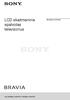 LCD skaitmeninis spalvotas televizorius Naudojimo instrukcija KDL-52NX800 / 46NX700 / 40NX800 / 40NX700 Įvadas Dėkojame už šio Sony produkto įsigijimą. Prieš televizoriaus naudojimą atidžiai perskaitykite
LCD skaitmeninis spalvotas televizorius Naudojimo instrukcija KDL-52NX800 / 46NX700 / 40NX800 / 40NX700 Įvadas Dėkojame už šio Sony produkto įsigijimą. Prieš televizoriaus naudojimą atidžiai perskaitykite
Maisy_LT.book
 Įvadas Sveikiname jus, įsigijusius HP pelę. Ši pelė tai naujausias įtaisas iš HP gaminamo plataus išorinių kompiuterio įtaisų asortimento. Ji sukurta taip, kad suteiktų kuo daugiau patogumo ir užtikrintų
Įvadas Sveikiname jus, įsigijusius HP pelę. Ši pelė tai naujausias įtaisas iš HP gaminamo plataus išorinių kompiuterio įtaisų asortimento. Ji sukurta taip, kad suteiktų kuo daugiau patogumo ir užtikrintų
60PFL8708
 -,.%'/,012)301#0)43(/15641.,/1'3##)0/15/!!!"#$%&%#'"()*+!,&()*, 78881',0%,'19*50/1:;?8@A:7B87 >50/)/)C)1D54)D5' Turinys 1 1.1 1.2 1.3 1.4 1.5 1.6 1.7 1.8 1.9 1.10 Ap!valga 3 Smart TV 3 App Gallery
-,.%'/,012)301#0)43(/15641.,/1'3##)0/15/!!!"#$%&%#'"()*+!,&()*, 78881',0%,'19*50/1:;?8@A:7B87 >50/)/)C)1D54)D5' Turinys 1 1.1 1.2 1.3 1.4 1.5 1.6 1.7 1.8 1.9 1.10 Ap!valga 3 Smart TV 3 App Gallery
RadiForce MX194 Naudojimo instrukcijos
 Naudojimo instrukcijos Spalvotas skystųjų kristalų monitorius Svarbu Atidžiai perskaitykite šias Naudojimo instrukcijas ir Įrengimo vadovą (atskira knyga), kad susipažintumėte su saugiu ir efektyviu eksploatavimu.
Naudojimo instrukcijos Spalvotas skystųjų kristalų monitorius Svarbu Atidžiai perskaitykite šias Naudojimo instrukcijas ir Įrengimo vadovą (atskira knyga), kad susipažintumėte su saugiu ir efektyviu eksploatavimu.
DIGIPASS DP 260 VARTOTOJO INSTRUKCIJA
 DIGIPASS DP 260 VARTOTOJO INSTRUKCIJA Turinys 1. Kas tai yra DIGIPASS? 2. Kaip įjungti DIGIPASS, įvesti ir pakeisti PIN- kodą? 3.Kaip naudotis DIGIPASS? 1. Kas tai yra? - DIGIPASS 260 Kliento identifikavimo
DIGIPASS DP 260 VARTOTOJO INSTRUKCIJA Turinys 1. Kas tai yra DIGIPASS? 2. Kaip įjungti DIGIPASS, įvesti ir pakeisti PIN- kodą? 3.Kaip naudotis DIGIPASS? 1. Kas tai yra? - DIGIPASS 260 Kliento identifikavimo
TECHNIKA PATOGIAM GYVENIMUI Vartotojo instrukcija/garantija Daugiafunkcinis puodas
 TECHNIKA PATOGIAM GYVENIMUI Vartotojo instrukcija/garantija Daugiafunkcinis puodas Daugiafunkcinis puodas buitinis elektrinis POLARIS Modelis PMC 0516ADG Naudojimo instrukcija Dėkojame Jums, kad pasirinkote
TECHNIKA PATOGIAM GYVENIMUI Vartotojo instrukcija/garantija Daugiafunkcinis puodas Daugiafunkcinis puodas buitinis elektrinis POLARIS Modelis PMC 0516ADG Naudojimo instrukcija Dėkojame Jums, kad pasirinkote
RANKINIAI PADĖKLŲ VEŽIMĖLIAI 66 serija Skirta sunkiems darbams, kg Aptarnavimo nereikalaujantys rankiniai padėklų vežimėliai su tvirtu ir st
 66 serija Skirta sunkiems darbams, 1500 2500 kg Aptarnavimo nereikalaujantys rankiniai padėklų vežimėliai su tvirtu ir stipriu rėmu skirti sunkiems darbams. Normalaus pakėlimo funkcija lengvam sunkių krovinių
66 serija Skirta sunkiems darbams, 1500 2500 kg Aptarnavimo nereikalaujantys rankiniai padėklų vežimėliai su tvirtu ir stipriu rėmu skirti sunkiems darbams. Normalaus pakėlimo funkcija lengvam sunkių krovinių
Energijos taupymas Akumuliatorių naudojimo patarimai
 Energijos taupymas Akumuliatorių naudojimo patarimai Penki būdai pailginti akumuliatoriaus eksploatavimo laiką Išjungtas variklis yra iššūkis akumuliatoriui. Prietaisams ir sistemoms reikia elektros energijos,
Energijos taupymas Akumuliatorių naudojimo patarimai Penki būdai pailginti akumuliatoriaus eksploatavimo laiką Išjungtas variklis yra iššūkis akumuliatoriui. Prietaisams ir sistemoms reikia elektros energijos,
Microsoft Word - SDH2.doc
 PATVIRTINTA AB Lietuvos geleţinkeliai Geleţinkelių infrastruktūros direkcijos direktoriaus 2009-11-30 įsakymu Nr. Į (DI-161) SDH SĄSAJOS TECHNINIS APRAŠAS TURINYS I. BENDROJI DALIS... 4 II. TAIKYMO SRITIS...
PATVIRTINTA AB Lietuvos geleţinkeliai Geleţinkelių infrastruktūros direkcijos direktoriaus 2009-11-30 įsakymu Nr. Į (DI-161) SDH SĄSAJOS TECHNINIS APRAŠAS TURINYS I. BENDROJI DALIS... 4 II. TAIKYMO SRITIS...
Pagrindiniai ženklų lapai_8vnt.cdr
 1 klasë 310 Pësèiøjø eismas draudþiamas Draudþiamasis Draudþiama pëstiesiems judëti ta kelio puse, kurioje pastatytas þenklas 412 Pësèiøjø takas Nukreipiamasis Takas skirtas tik pëstiesiems. Kai takas
1 klasë 310 Pësèiøjø eismas draudþiamas Draudþiamasis Draudþiama pëstiesiems judëti ta kelio puse, kurioje pastatytas þenklas 412 Pësèiøjø takas Nukreipiamasis Takas skirtas tik pëstiesiems. Kai takas
ATV/UTV GERVĖ INSTRUKCIJA LDH3000lbs LDF3000lbs
 ATV/UTV GERVĖ INSTRUKCIJA LDH3000lbs LDF3000lbs Skaitydami šias instrukcijas, pamatysite Įspėjimus ir atsargumo reikalavimus. Kiekvienas pranešimas turi konkretų tikslą. Įspėjimai ir pavojaus nustatymai.
ATV/UTV GERVĖ INSTRUKCIJA LDH3000lbs LDF3000lbs Skaitydami šias instrukcijas, pamatysite Įspėjimus ir atsargumo reikalavimus. Kiekvienas pranešimas turi konkretų tikslą. Įspėjimai ir pavojaus nustatymai.
Naudojimo instrukcijos
 Naudojimo instrukcijos Spalvotas skystųjų kristalų monitorius Svarbu Atidžiai perskaitykite šias Naudojimo instrukcijas ir Įrengimo vadovą (atskira knyga), kad susipažintumėte su saugiu ir efektyviu eksploatavimu.
Naudojimo instrukcijos Spalvotas skystųjų kristalų monitorius Svarbu Atidžiai perskaitykite šias Naudojimo instrukcijas ir Įrengimo vadovą (atskira knyga), kad susipažintumėte su saugiu ir efektyviu eksploatavimu.
PS Testavimo ir konfigūravimo valdymas Užduotis nr. 1. Karolis Brazauskas Mindaugas Rekevičius Jonas Riliškis Eugenijus Sabaliauskas
 PS Testavimo ir konfigūravimo valdymas Užduotis nr. 1. Karolis Brazauskas Mindaugas Rekevičius Jonas Riliškis Eugenijus Sabaliauskas 2014-10-01 IT Kompanija Dirbame pagal užsakymus, daugiausiai 2 projektai
PS Testavimo ir konfigūravimo valdymas Užduotis nr. 1. Karolis Brazauskas Mindaugas Rekevičius Jonas Riliškis Eugenijus Sabaliauskas 2014-10-01 IT Kompanija Dirbame pagal užsakymus, daugiausiai 2 projektai
_LIT.xml
 !"#$%&'#(!)*+(!,(*-+.'!/0-!$#'!&+,,*('!/'!!!"#$%&%#'"()*+!,&()*, -./0)1)2)34.0)4.'3 Turinys 7 7.1 7.2 "aidimai 53 $aisti (aidim' 53 $aidimai dviem (aid%jams 53 1 1.1 1.2 1.3 1.4 1.5 1.6 1.7 1.8 1.9 1.10
!"#$%&'#(!)*+(!,(*-+.'!/0-!$#'!&+,,*('!/'!!!"#$%&%#'"()*+!,&()*, -./0)1)2)34.0)4.'3 Turinys 7 7.1 7.2 "aidimai 53 $aisti (aidim' 53 $aidimai dviem (aid%jams 53 1 1.1 1.2 1.3 1.4 1.5 1.6 1.7 1.8 1.9 1.10
Mano ERGO savitarnos sistema mano.ergo.lt (Naudotojo atmintinė) 1) Kaip prisijungti prie savitarnos sistemos? 1. Naršyklės lange įveskite mano.ergo.lt
 Mano ERGO savitarnos sistema mano.ergo.lt (Naudotojo atmintinė) 1) Kaip prisijungti prie savitarnos sistemos? 1. Naršyklės lange įveskite mano.ergo.lt 2. Pasirinkite vieną iš prisijungimo būdų: el. bankininkystę,
Mano ERGO savitarnos sistema mano.ergo.lt (Naudotojo atmintinė) 1) Kaip prisijungti prie savitarnos sistemos? 1. Naršyklės lange įveskite mano.ergo.lt 2. Pasirinkite vieną iš prisijungimo būdų: el. bankininkystę,
X310.book(X310_lt.fm)
 Leica DISTO TM X30 The original laser distance meter Turinys Prietaiso paruošimas darbui - - - - - - - - - - - - - - - - Įvadas- - - - - - - - - - - - - - - - - - - - - - - - - - - - - - - - - - - - -
Leica DISTO TM X30 The original laser distance meter Turinys Prietaiso paruošimas darbui - - - - - - - - - - - - - - - - Įvadas- - - - - - - - - - - - - - - - - - - - - - - - - - - - - - - - - - - - -
Dacia_Techroad_2019_03_LT.indd
 Dacia Ribotojo leidimo serija TECHROAD Ribotojo leidimo serija Techroad Kiekviena diena gali būti kupina malonumų ir jaudinančių nuotykių. Būtent dėl to sukurta ribotojo leidimo serija TECHROAD, apimanti
Dacia Ribotojo leidimo serija TECHROAD Ribotojo leidimo serija Techroad Kiekviena diena gali būti kupina malonumų ir jaudinančių nuotykių. Būtent dėl to sukurta ribotojo leidimo serija TECHROAD, apimanti
LT8453 Pirmas leidimas Liepa 2013 Nešiojamojo kompiuterio Elektroninis vadovas 15.6 : X552 Serija 14.0 : X452 Serija
 LT8453 Pirmas leidimas Liepa 2013 Nešiojamojo kompiuterio Elektroninis vadovas 15.6 : X552 Serija 14.0 : X452 Serija Autorių teisių informacija Jokia šio vadovo dalis, įskaitant joje aprašomus gaminius
LT8453 Pirmas leidimas Liepa 2013 Nešiojamojo kompiuterio Elektroninis vadovas 15.6 : X552 Serija 14.0 : X452 Serija Autorių teisių informacija Jokia šio vadovo dalis, įskaitant joje aprašomus gaminius
EDUKA DIENYNO IR EDUKA KLASĖS INTEGRACIJA KAIP NAUDOTIS EDUKA KLASĖS IR DIENYNO INTEGRACIJA?... 2 Kaip prisijungti prie EDUKA klasės?... 2 Kaip įkelti
 EDUKA DIENYNO IR EDUKA KLASĖS INTEGRACIJA KAIP NAUDOTIS EDUKA KLASĖS IR DIENYNO INTEGRACIJA?... 2 Kaip prisijungti prie EDUKA klasės?... 2 Kaip įkelti grupę iš EDUKA dienyno?... 3 Kaip iš EDUKA klasės
EDUKA DIENYNO IR EDUKA KLASĖS INTEGRACIJA KAIP NAUDOTIS EDUKA KLASĖS IR DIENYNO INTEGRACIJA?... 2 Kaip prisijungti prie EDUKA klasės?... 2 Kaip įkelti grupę iš EDUKA dienyno?... 3 Kaip iš EDUKA klasės
Microsoft Word - nuraphone User Manual_Lithuanian_FINAL.docx
 LITHUANIAN Ausinių nuraphone naudotojo vadovas Šiame naudotojo vadove yra visa informacija, kurios reikia norint sukonfigūruoti savo ausines nuraphone ir naudotis visomis jų funkcijomis, naudoti programą
LITHUANIAN Ausinių nuraphone naudotojo vadovas Šiame naudotojo vadove yra visa informacija, kurios reikia norint sukonfigūruoti savo ausines nuraphone ir naudotis visomis jų funkcijomis, naudoti programą
VP-D85_D87 (LT).pm6
 Skaitmeninë videokamera VP-D85/D87D/D87 VP-D85i/D87Di/D87i AF CCD LCD Automatinis fokusavimas Susietøjø krûviø matrica Skystøjø kristalø ekranas Naudojimo instrukcija Prieð pradëdami naudotis videokamera,
Skaitmeninë videokamera VP-D85/D87D/D87 VP-D85i/D87Di/D87i AF CCD LCD Automatinis fokusavimas Susietøjø krûviø matrica Skystøjø kristalø ekranas Naudojimo instrukcija Prieð pradëdami naudotis videokamera,
Mazasis_ indd
 PAGRINDINIAI BANKØ VEIKLOS RODIKLIAI 2007/4 Sutartiniai þenklai Reiðkinio (rodiklio) atitinkamu laikotarpiu nebuvo 0,0 Rodiklis maþesnis negu nurodyti matavimo vienetai... Nëra duomenø, nors reiðkinys
PAGRINDINIAI BANKØ VEIKLOS RODIKLIAI 2007/4 Sutartiniai þenklai Reiðkinio (rodiklio) atitinkamu laikotarpiu nebuvo 0,0 Rodiklis maþesnis negu nurodyti matavimo vienetai... Nëra duomenø, nors reiðkinys
HP Photosmart 330 series bendrosios instrukcijos Lietuvos
 HP Photosmart 330 series bendrosios instrukcijos Lietuvos Autorių teisės ir prekių ženklai Hewlett-Packard Development Company, L.P., 2005. Čia pateikiama informacija gali būti keičiama be perspėjimo.
HP Photosmart 330 series bendrosios instrukcijos Lietuvos Autorių teisės ir prekių ženklai Hewlett-Packard Development Company, L.P., 2005. Čia pateikiama informacija gali būti keičiama be perspėjimo.
Snap v1.4.1
 2019 Gegužės 19d. apie SNAP tikslas - suburti fotografus ir medijų srities atstovus į vieną vietą, kurioje įgytų naujos informacijos, patirties, bendraminčių būryje. Informuoti žmones apie šiuo metu -
2019 Gegužės 19d. apie SNAP tikslas - suburti fotografus ir medijų srities atstovus į vieną vietą, kurioje įgytų naujos informacijos, patirties, bendraminčių būryje. Informuoti žmones apie šiuo metu -
Projektas LIETUVOS RESPUBLIKOS RYŠIŲ REGULIAVIMO TARNYBOS DIREKTORIUS ĮSAKYMAS DĖL RADIJO RYŠIO PLĖTROS MHz RADIJO DAŽNIŲ JUOSTOJE PLANO PAT
 Projektas LIETUVOS RESPUBLIKOS RYŠIŲ REGULIAVIMO TARNYBOS DIREKTORIUS ĮSAKYMAS DĖL RADIJO RYŠIO PLĖTROS 3400 3800 MHz RADIJO DAŽNIŲ JUOSTOJE PLANO PATVIRTINIMO 2019 m. d. Nr. 1V- Vilnius Vadovaudamasis
Projektas LIETUVOS RESPUBLIKOS RYŠIŲ REGULIAVIMO TARNYBOS DIREKTORIUS ĮSAKYMAS DĖL RADIJO RYŠIO PLĖTROS 3400 3800 MHz RADIJO DAŽNIŲ JUOSTOJE PLANO PATVIRTINIMO 2019 m. d. Nr. 1V- Vilnius Vadovaudamasis
LT11440 Pirmasis leidimas Gegužė 2016 Elektroninis vadovas
 LT11440 Pirmasis leidimas Gegužė 2016 Elektroninis vadovas AUTORIŲ TEISIŲ INFORMACIJA Jokia šio vadovo dalis, įskaitant joje aprašomus gaminius ir programas, negali būti dauginama, perduodama, kopijuojama,
LT11440 Pirmasis leidimas Gegužė 2016 Elektroninis vadovas AUTORIŲ TEISIŲ INFORMACIJA Jokia šio vadovo dalis, įskaitant joje aprašomus gaminius ir programas, negali būti dauginama, perduodama, kopijuojama,
BE_RG_est_lat_lit_front.pdf :40:47 HP Photosmart 380 series bendrosios instrukcijos Lietuvos C M Y CM MY CY CMY K
 BE_RG_est_lat_lit_front.pdf 21.3.2005 14:40:47 HP Photosmart 380 series bendrosios instrukcijos Lietuvos C M Y CM MY CY CMY K Autorių teisės ir prekių ženklai Hewlett-Packard Development Company, L.P.,
BE_RG_est_lat_lit_front.pdf 21.3.2005 14:40:47 HP Photosmart 380 series bendrosios instrukcijos Lietuvos C M Y CM MY CY CMY K Autorių teisės ir prekių ženklai Hewlett-Packard Development Company, L.P.,
Visuomet esame šalia, kad padėtume jums Užregistruokite savo prietaisą ir gaukite pagalbą internete Klausimai? Susisiekite su
 Visuomet esame šalia, kad padėtume jums Užregistruokite savo prietaisą ir gaukite pagalbą internete www.philips.com/support Klausimai? Susisiekite su Philips Kavos aparatas HD7817 HD7818 Naudojimosi instrukcijų
Visuomet esame šalia, kad padėtume jums Užregistruokite savo prietaisą ir gaukite pagalbą internete www.philips.com/support Klausimai? Susisiekite su Philips Kavos aparatas HD7817 HD7818 Naudojimosi instrukcijų
XVR įrašymo įrenginys Vartotojo vadovas Versija
 XVR įrašymo įrenginys Vartotojo vadovas Versija 7.1.33.1 PERSPĖJIMAS Copyright 2017 Be raštiško kompanijos sutikimo draudžiama šį leidinį ar jo dalį kopijuoti, platinti ar kitaip panaudoti juridiniams
XVR įrašymo įrenginys Vartotojo vadovas Versija 7.1.33.1 PERSPĖJIMAS Copyright 2017 Be raštiško kompanijos sutikimo draudžiama šį leidinį ar jo dalį kopijuoti, platinti ar kitaip panaudoti juridiniams
G TECTA 4G Keleto dujų nustatymo prietaisas LT Trumpas pradžios vadovas
 G TECTA 4G Keleto dujų nustatymo prietaisas Trumpas pradžios vadovas 2 Turinys Saugos ir įspėjimų informacija 2 Pakuotės turinys 3 Gaminio apžvalga 3 Gaminio savybės 3 Baterijos patikrinimas 4 Įjungimas
G TECTA 4G Keleto dujų nustatymo prietaisas Trumpas pradžios vadovas 2 Turinys Saugos ir įspėjimų informacija 2 Pakuotės turinys 3 Gaminio apžvalga 3 Gaminio savybės 3 Baterijos patikrinimas 4 Įjungimas
MES PAKEISIME JŪSŲ GYVENIMO KOKYBĘ ASV-P balansinis ventilis su 1.5 m impulsiniu vamzdeliu (G1/16 A) ir dreno čiaupu (G 3/4 A) Pastovus slėgio perkryt
 MES PAKEISIME JŪSŲ GYVENIMO KOKYBĘ ASV-P balansinis ventilis su 1.5 m impulsiniu vamzdeliu (G1/16 A) ir dreno čiaupu (G 3/4 A) Pastovus slėgio perkrytis 0.1 bar (10 kpa) ASV-PV balansinis ventilis su m
MES PAKEISIME JŪSŲ GYVENIMO KOKYBĘ ASV-P balansinis ventilis su 1.5 m impulsiniu vamzdeliu (G1/16 A) ir dreno čiaupu (G 3/4 A) Pastovus slėgio perkrytis 0.1 bar (10 kpa) ASV-PV balansinis ventilis su m
GSM modulis CG5 (v.1.xx) Įrengimo instrukcija UAB Trikdis Draugystės g. 17, LT Kaunas El. p.:
 GSM modulis CG5 (v.1.xx) Įrengimo instrukcija UAB Trikdis Draugystės g. 17, LT-51229 Kaunas El. p.: info@trikdis.lt www.trikdis.lt TURINYS Saugos reikalavimai... 2 Atsakomybės ribojimas... 2 Savybės...
GSM modulis CG5 (v.1.xx) Įrengimo instrukcija UAB Trikdis Draugystės g. 17, LT-51229 Kaunas El. p.: info@trikdis.lt www.trikdis.lt TURINYS Saugos reikalavimai... 2 Atsakomybės ribojimas... 2 Savybės...
Microsoft Word - BX.doc
 STUMDOMŲ KIEMO VARTŲ AUTOMATIKA 1. Automatika (BX-A / BX-B); 2. Valdymo blokas; 3. Imtuvas; 4. Galinių išjung jų atramos 5. Dantytas b gis; 6. Raktas išjung jas; 7. Lempa; 8. Antena 9. Fotoelementai 10.
STUMDOMŲ KIEMO VARTŲ AUTOMATIKA 1. Automatika (BX-A / BX-B); 2. Valdymo blokas; 3. Imtuvas; 4. Galinių išjung jų atramos 5. Dantytas b gis; 6. Raktas išjung jas; 7. Lempa; 8. Antena 9. Fotoelementai 10.
Hands-on exercise
 Patvirtinamasis dokumentas 1 (4) 2017 m. gegužės 25 d. Praktinė užduotis Su sprendiniais 1 Turinys 1. Įvadas... 2 2. Instrukcijos... 2 2.1. Sutartiniai ženklai... 2 2.2. Užduoties etapai... 2 3. Užduoties
Patvirtinamasis dokumentas 1 (4) 2017 m. gegužės 25 d. Praktinė užduotis Su sprendiniais 1 Turinys 1. Įvadas... 2 2. Instrukcijos... 2 2.1. Sutartiniai ženklai... 2 2.2. Užduoties etapai... 2 3. Užduoties
MAGENTO 1.9 OMNIVA MODULIO DIEGIMO INSTRUKCIJA
 MAGENTO 1.9 OMNIVA MODULIO DIEGIMO INSTRUKCIJA Turinys MODULIO FUNKCIONALUMAS... 3 NAUDOJAMI TERMINAI IR SĄVOKOS... 3 REKOMENDUOJAMI NAUDOTI ĮRANKIAI... 3 ELEKTRONINĖS PARDUOTUVĖS REIKALAVIMAI... 3 SERVERIO
MAGENTO 1.9 OMNIVA MODULIO DIEGIMO INSTRUKCIJA Turinys MODULIO FUNKCIONALUMAS... 3 NAUDOJAMI TERMINAI IR SĄVOKOS... 3 REKOMENDUOJAMI NAUDOTI ĮRANKIAI... 3 ELEKTRONINĖS PARDUOTUVĖS REIKALAVIMAI... 3 SERVERIO
LT_MacBook Pro (13-inch, Late 2016, Four Thunderbolt 3 Ports) - Essentials.indd
 MacBook Pro Pagrindai MacBook Pro kompiuteriui su Thunderbolt 3 sąsaja Turinys 4 1 skyrius: Trumpai apie MacBook Pro kompiuterį 4 Susipažinkite su savo MacBook Pro kompiuteriu 5 Apsidairykite 6 Komplektacija
MacBook Pro Pagrindai MacBook Pro kompiuteriui su Thunderbolt 3 sąsaja Turinys 4 1 skyrius: Trumpai apie MacBook Pro kompiuterį 4 Susipažinkite su savo MacBook Pro kompiuteriu 5 Apsidairykite 6 Komplektacija
LIETUVOS RESPUBLIKOS RYŠIŲ REGULIAVIMO TARNYBOS DIREKTORIAUS
 LIETUVOS RESPUBLIKOS RYŠIŲ REGULIAVIMO TARNYBOS DIREKTORIAUS ĮSAKYMAS LIETUVOS RADIJO IR TELEVIZIJOS KOMISIJOS SPRENDIMAS DĖL RYŠIŲ REGULIAVIMO TARNYBOS PRIE LIETUVOS RESPUBLIKOS VYRIAUSYBĖS DIREKTORIAUS
LIETUVOS RESPUBLIKOS RYŠIŲ REGULIAVIMO TARNYBOS DIREKTORIAUS ĮSAKYMAS LIETUVOS RADIJO IR TELEVIZIJOS KOMISIJOS SPRENDIMAS DĖL RYŠIŲ REGULIAVIMO TARNYBOS PRIE LIETUVOS RESPUBLIKOS VYRIAUSYBĖS DIREKTORIAUS
Microsoft Word - KLOM.doc
 Aptarnavimo instrukcija Valdymas ir duomenų vaizdavimas Pagrindinis jungiklis Pagrindinis jungiklis yra skirtas katilo įjungimui ar išjungimui. Jis yra katilo valdymo skydelyje (pozicija 6, pav. 1). Pirmąjį
Aptarnavimo instrukcija Valdymas ir duomenų vaizdavimas Pagrindinis jungiklis Pagrindinis jungiklis yra skirtas katilo įjungimui ar išjungimui. Jis yra katilo valdymo skydelyje (pozicija 6, pav. 1). Pirmąjį
Muzikos duomenų bazės NAXOS Music Library naudojimo vadovas Turinys Kas yra NAXOS Music Library... 2 Kaip pradėti naudotis... 3 Kaip atlikti paiešką..
 Muzikos duomenų bazės NAXOS Music Library naudojimo vadovas Turinys Kas yra NAXOS Music Library... 2 Kaip pradėti naudotis... 3 Kaip atlikti paiešką... 3 Paprastoji paieška... 3 Išplėstinė paieška... 3
Muzikos duomenų bazės NAXOS Music Library naudojimo vadovas Turinys Kas yra NAXOS Music Library... 2 Kaip pradėti naudotis... 3 Kaip atlikti paiešką... 3 Paprastoji paieška... 3 Išplėstinė paieška... 3
